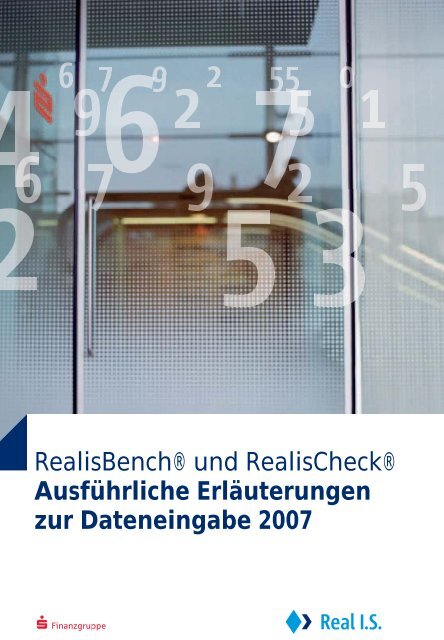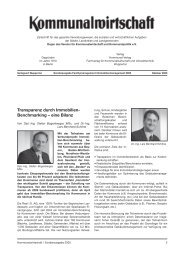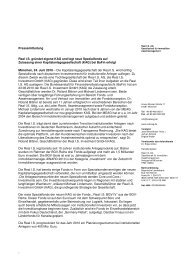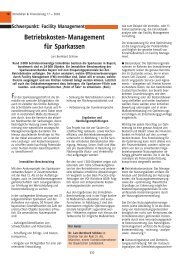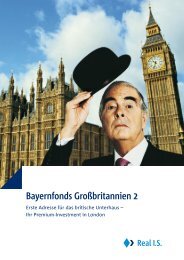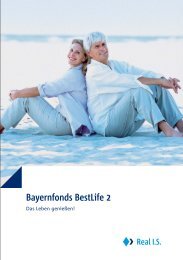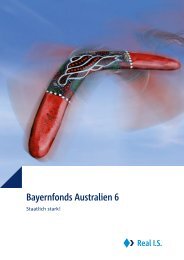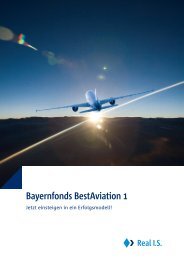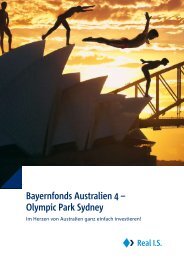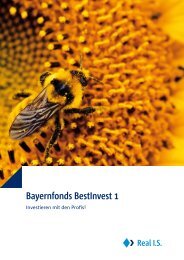RealisBench® und RealisCheck® Ausführliche Erläuterungen zur ...
RealisBench® und RealisCheck® Ausführliche Erläuterungen zur ...
RealisBench® und RealisCheck® Ausführliche Erläuterungen zur ...
Sie wollen auch ein ePaper? Erhöhen Sie die Reichweite Ihrer Titel.
YUMPU macht aus Druck-PDFs automatisch weboptimierte ePaper, die Google liebt.
<strong>RealisBench®</strong> <strong>und</strong> <strong>RealisCheck®</strong><br />
<strong>Ausführliche</strong> <strong>Erläuterungen</strong><br />
<strong>zur</strong> Dateneingabe 2007
© 2007 Real I.S. AG Gesellschaft für Immobilien Assetmanagement<br />
Alle Rechte vorbehalten. Kein Teil des Werkes darf in irgendeiner Form (Druck, Fotokopie, Mikrofilm<br />
oder in einem anderen Verfahren) ohne schriftliche Genehmigung der Real I.S. AG reproduziert<br />
werden oder unter Verwendung elektronischer Systeme verarbeitet, vervielfältigt oder verbreitet<br />
werden.<br />
Seite 1 von 83
INHALTSVERZEICHNIS<br />
1 Einleitung........................................................................................................................8<br />
2 Neuerungen der Projekte <strong>RealisBench®</strong> <strong>und</strong> <strong>RealisCheck®</strong> .....................................8<br />
3 Termine, Vorgehensweise, Hotline <strong>und</strong> weitere Hilfen .............................................11<br />
3.1 Projektplan........................................................................................................11<br />
3.2 Ansprechpartner <strong>und</strong> weitere Hilfen..................................................................12<br />
3.2.1 Telefon <strong>und</strong> E-Mail-Hotline..................................................................12<br />
3.2.2 „Ausfüllhilfe“ für die Datenrecherche ...................................................13<br />
4 Gr<strong>und</strong>lagen für die Datenerfassung ...........................................................................14<br />
4.1 Unterteilung der zu erfassenden Daten ............................................................14<br />
4.2 Import der Daten aus dem DSGV-Erfassungstool ............................................14<br />
4.3 Zu erhebende Nutzungen im <strong>RealisBench®</strong>.....................................................16<br />
4.4 Sonderfall – Nutzung „SB-Stelle“ im <strong>RealisBench®</strong>..........................................16<br />
4.5 Bezugsebenen der Datenerhebung im <strong>RealisBench®</strong>......................................16<br />
4.5.1 Nutzung/Betriebsmittel besteht aus mehreren Objekten .....................17<br />
4.5.2 Mischnutzungen in einem Objekt ........................................................17<br />
4.6 Umfang der Datenerhebung beim <strong>RealisCheck®</strong> .............................................17<br />
4.6.1 Erfassung von angemieteten Objekten ...............................................17<br />
4.6.2 Berücksichtigung von Lager- <strong>und</strong> Archivflächen .................................17<br />
4.6.3 Erfassung unbebauter Gr<strong>und</strong>stücke....................................................18<br />
4.6.4 Erfassung von Erbbaurechten.............................................................18<br />
5 Nutzung des Internet-Portals für Datenerfassung <strong>und</strong> Datenexport .......................19<br />
Seite 2 von 83<br />
5.1 Startseite...........................................................................................................19<br />
5.2 Login.................................................................................................................20<br />
5.3 Allgemeine Informationen <strong>zur</strong> Dateneingabe ....................................................21<br />
5.3.1 Schaltflächen <strong>und</strong> Symbole.................................................................21<br />
5.3.2 Pflichtfelder .........................................................................................23<br />
5.3.3 Info-Felder...........................................................................................23<br />
5.3.4 Statusanzeige......................................................................................23<br />
5.3.5 Fehlermeldungen ................................................................................24<br />
5.4 Institutsdaten eingeben.....................................................................................24<br />
5.5 Objektdaten eingeben.......................................................................................25<br />
5.5.1 Bilddateien hinzufügen ........................................................................28
5.5.2 Objekte hinzufügen .............................................................................28<br />
5.5.3 Objekte entfernen................................................................................29<br />
5.5.4 Dateneingabe abschließen/wieder eröffnen ........................................29<br />
5.6 Flächendaten eingeben ....................................................................................29<br />
5.6.1 Fläche hinzufügen ...............................................................................30<br />
5.6.2 Fläche bearbeiten................................................................................31<br />
5.6.3 Fläche entfernen .................................................................................31<br />
5.6.4 Dateneingabe abschließen/wiedereröffnen .........................................31<br />
5.7 Projektabschluss: Information des Projektleiters ..............................................31<br />
5.8 Datenimport <strong>und</strong> Datenexport...........................................................................32<br />
5.8.1 Datenimport aus dem DSGV-Erfassungstool ......................................33<br />
5.8.2 Datenexport.........................................................................................34<br />
5.8.3 Import der CSV-Datei in Microsoft Excel .............................................34<br />
5.8.4 Import der CSV-Datei in Microsoft Access ..........................................35<br />
6 <strong>Erläuterungen</strong> zu den Basisdaten...............................................................................39<br />
Seite 3 von 83<br />
6.1 Formular: Institutsdaten Allgemein ...................................................................39<br />
6.1.1 Name der Sparkasse...........................................................................39<br />
6.1.2 Kurzbezeichnung der Sparkasse.........................................................39<br />
6.1.3 Betriebsvergleichsnummer..................................................................39<br />
6.1.4 Anschrift ..............................................................................................39<br />
6.1.5 Regierungsbezirk/Region ....................................................................39<br />
6.1.6 Teilnahme RealisBench/RealisCheck .................................................39<br />
6.1.7 Struktur des Geschäftsgebietes ..........................................................40<br />
6.1.8 Entwicklung des Geschäftsgebietes....................................................40<br />
6.1.9 Bilanzsumme 2006..............................................................................40<br />
6.2 Formular: Institutsdaten RealisBench ...............................................................41<br />
6.2.1 Anzahl der Objekte..............................................................................41<br />
6.2.2 Anzahl der SB-Stellen .........................................................................41<br />
6.2.3 Anzahl der Mitarbeiter gesamt.............................................................41<br />
6.2.4 Anzahl der Girokonten gesamt............................................................41<br />
Gebäudemanagement ............................................................................................41<br />
6.2.5 Organisationsform ...............................................................................41<br />
6.2.6 Bedeutung aktuell <strong>und</strong> zukünftig .........................................................42<br />
6.2.7 Software Unterstützung.......................................................................42
Seite 4 von 83<br />
6.2.8 Software Lösung .................................................................................42<br />
6.2.9 Software Einführung geplant ...............................................................42<br />
6.2.10 Datenintegration................................................................................43<br />
6.2.11 Art der Kostenerfassung....................................................................43<br />
6.2.12 Flächeninformation............................................................................43<br />
6.2.13 Outsourcing Reinigung......................................................................44<br />
6.2.14 Anzahl der externen Dienstleister Reinigung ....................................44<br />
6.2.15 Outsourcing Instandhaltung ..............................................................44<br />
6.3 Formular: Institutsdaten RealisCheck ...............................................................46<br />
Finanzdaten ............................................................................................................46<br />
6.3.1 Immobilieninvestment..........................................................................46<br />
6.3.2 Barwertiges Vermögen........................................................................46<br />
6.3.3 Aktienbuch: Barwertiges Vermögen ....................................................46<br />
6.3.4 Aktienbuch: Renditeschätzer...............................................................47<br />
6.3.5 Aktienbuch: Risikoschätzer .................................................................47<br />
6.3.6 Zinsbuch: Barwertiges Vermögen .......................................................47<br />
6.3.7 Zinsbuch: Renditeschätzer..................................................................47<br />
6.3.8 Zinsbuch: Risikoschätzer ....................................................................47<br />
6.3.9 Nicht erfasste direkte Anlagen im Immobilienbuch..............................48<br />
6.3.10 Indirekte Anlagen im Immobilienbuch................................................48<br />
Beschreibung des Immobilien-Portfoliomanagements............................................49<br />
6.3.11 Aktuelle Bedeutung ...........................................................................49<br />
6.3.12 Zukünftige Bedeutung .......................................................................49<br />
6.3.13 Organisationsform .............................................................................49<br />
6.3.14 Funktionen ........................................................................................50<br />
6.3.15 Software-Unterstützung.....................................................................50<br />
6.3.16 Erläuterung der Software-Lösung......................................................50<br />
6.3.17 Geplante Softwareeinführung............................................................51<br />
6.3.18 Datenintegration................................................................................51<br />
6.3.19 Diversifizierung geografisch ..............................................................51<br />
6.4 Formular: Objektdaten Allgemein .....................................................................52<br />
6.4.1 Objektname <strong>und</strong> Identifikationsnummer der Geschäftsstelle ..............52<br />
6.4.2 Kategorie des Objekts .........................................................................52<br />
6.4.3 Eigentumsstatus..................................................................................52<br />
6.4.4 Adresse des Objekts ...........................................................................52
Seite 5 von 83<br />
6.4.5 Lage ....................................................................................................53<br />
6.4.6 Baujahr................................................................................................53<br />
6.4.7 Langfristige Nutzungsabsicht als Sparkassenbetriebsmittel................54<br />
6.4.8 Anmerkungen......................................................................................54<br />
6.5 Formular: Objektdaten RealisBench .................................................................55<br />
6.5.1 Nutzungsart.........................................................................................55<br />
6.5.2 Art der Vertriebseinheit........................................................................55<br />
6.5.3 Öffnungszeiten ....................................................................................56<br />
Standortdaten .........................................................................................................57<br />
6.5.4 Frequenz .............................................................................................57<br />
6.5.5 Parkplätze ...........................................................................................57<br />
6.5.6 Kopplungspotenzial .............................................................................57<br />
6.5.7 Wettbewerb .........................................................................................58<br />
Marktdaten..............................................................................................................58<br />
6.5.8 Filialeinzugsgebiet Potenzial ...............................................................58<br />
6.5.9 Filialeinzugsgebiet Entwicklung...........................................................58<br />
6.5.10 Bedeutung der Geschäftsstelle im Netz ............................................59<br />
Baulich-technische Daten .......................................................................................59<br />
6.5.11 Gebäudeleittechnik............................................................................59<br />
6.5.12 Flächendaten bei Eigentum (nach DIN 277-2005) ............................59<br />
6.5.13 Mietfläche..........................................................................................61<br />
6.5.14 Flächenart (bei Miete) .......................................................................61<br />
6.5.15 davon: NF + VF Tiefgarage ...............................................................61<br />
6.5.16 davon: Kantine (NF + VF)..................................................................61<br />
6.5.17 davon: extensiv genutzte oder ungenutzte Flächen (NF + VF) .........61<br />
6.5.18 Renovierung der Bausubstanz ..........................................................62<br />
6.5.19 Modernisierung Gebäudetechnik (Haustechnik)................................62<br />
6.5.20 Modernisierung Marktauftritt..............................................................62<br />
6.5.21 Technisierungsgrad...........................................................................62<br />
6.5.22 Betriebszeiten....................................................................................63<br />
6.5.23 Extensiv genutzte Fläche ..................................................................63<br />
Bewirtschaftungskosten..........................................................................................64<br />
6.5.24 Kosten für Heizung............................................................................64<br />
6.5.25 Art der Heizung .................................................................................65<br />
6.5.26 Verbrauch der Heizung .....................................................................65
Seite 6 von 83<br />
6.5.27 Kosten für Beleuchtung, Kraft <strong>und</strong> Wasser .......................................65<br />
6.5.28 davon: Kosten Wasser/Abwasser......................................................65<br />
6.5.29 davon: Kosten Strom/Kälte................................................................65<br />
6.5.30 Verbrauch Wasser.............................................................................66<br />
6.5.31 Verbrauch Strom ...............................................................................66<br />
6.5.32 Kosten Reinigung gesamt .................................................................66<br />
6.5.33 davon: Kosten Unterhaltsreinigung extern ........................................66<br />
6.5.34 davon: Kosten Unterhaltsreinigung intern .........................................67<br />
6.5.35 davon: Kosten Reinigung Glas/Fassade extern/intern ......................67<br />
6.5.36 Extern erbrachte Reinigungsleistungen.............................................67<br />
6.5.37 Outsourcing Reinigung......................................................................68<br />
6.5.38 Kosten für Instandhaltung gesamt (nach DIN 31051)........................68<br />
6.5.39 davon: Bedienung, Inspektion <strong>und</strong> Wartung technischer Anlagen ....69<br />
6.5.40 davon: Instandsetzung technischer Anlagen.....................................70<br />
6.5.41 davon: Instandhaltung Bausubstanz .................................................71<br />
6.5.42 davon: Kosten Hauswart ...................................................................72<br />
6.5.43 Outsourcing Instandhaltung ..............................................................72<br />
6.5.44 Investitionsstau..................................................................................72<br />
Kerngeschäftsdaten................................................................................................73<br />
6.5.45 Girokonten Bestand...........................................................................73<br />
6.5.46 Geschäftsstellenertrag ......................................................................73<br />
6.5.47 Anzahl der GAA-Verfügungen...........................................................73<br />
Mitarbeiterdaten......................................................................................................74<br />
6.5.48 Anzahl der Mitarbeiter .......................................................................74<br />
6.6 Formular: Objektdaten <strong>RealisCheck®</strong> ..............................................................75<br />
Lageklassifikation ...................................................................................................75<br />
6.6.1 Lage als Einzelhandelsfläche..............................................................75<br />
6.6.2 Lage als Bürofläche.............................................................................75<br />
6.6.3 Lage als Wohnfläche...........................................................................75<br />
Bauliche <strong>und</strong> kaufmännische Daten .......................................................................76<br />
6.6.4 Jahr der letzten Vollsanierung.............................................................76<br />
6.6.5 Investitionsstau....................................................................................76<br />
6.6.6 Wertsteigernde Maßnahme kurzfristig geplant....................................76<br />
6.6.7 Liegenschaftszinssatz .........................................................................77<br />
6.6.8 Restnutzungsdauer .............................................................................77
Seite 7 von 83<br />
6.6.9 Abschreibung in 2006..........................................................................78<br />
6.6.10 Buchwert ...........................................................................................78<br />
6.6.11 Haltedauer des Rettungskaufs ..........................................................78<br />
6.6.12 Gr<strong>und</strong>stücksgröße.............................................................................78<br />
6.6.13 Bodenrichtwert ..................................................................................79<br />
6.7 Formular: Flächendaten <strong>RealisCheck®</strong> ............................................................80<br />
6.7.1 Flächenname.......................................................................................80<br />
6.7.2 Eigentumsstatus..................................................................................80<br />
6.7.3 Nutzungsart.........................................................................................80<br />
6.7.4 Vermietbare Fläche/Stellplatzanzahl ...................................................80<br />
6.7.5 Anzahl Vermietungsmonate ................................................................81<br />
6.7.6 Zum Jahresende vermietet..................................................................81<br />
6.7.7 Aktuelle Flächenmiete .........................................................................81<br />
6.7.8 Laufzeitende des Mietvertrages ..........................................................82<br />
6.7.9 Anzahl zusammengefasste Flächen....................................................82<br />
6.7.10 Bankspezifisch genutzt......................................................................82<br />
6.7.11 Vermietung an Mitarbeiter .................................................................83<br />
6.7.12 Aktuelle Flächenmarktmiete ..............................................................83<br />
6.7.13 Anmerkungen....................................................................................83
1 Einleitung<br />
Ziel der vorliegenden „<strong>Ausführliche</strong>n <strong>Erläuterungen</strong> <strong>zur</strong> Dateneingabe“ ist es, die Teilnehmer bei<br />
der praktischen Umsetzung der Projekte RealisBench <strong>und</strong> RealisCheck zu unterstützen. Sie erhalten<br />
hier alle wesentlichen Informationen zu den Themen Projektinhalte, Dateninhalte, Datenrecherche<br />
<strong>und</strong> -erhebung, die Dateneingabe <strong>und</strong> -verwaltung über das Internet-Portal sowie eine<br />
Übersicht über die Hilfen (Hotline, Recherche-/Eingabehilfen), die Ihnen im Rahmen des Projektes<br />
<strong>zur</strong> Verfügung stehen. Weiterhin werden Sie detailliert über die wichtigsten Projekt-Termine informiert.<br />
Für Fragen zum Projekt zu den Themen „Inhalt“ sowie „Internet <strong>und</strong> Technik“ steht Ihnen das Projektteam<br />
über jeweils eine Hotline <strong>zur</strong> Verfügung (vgl. Kapitel 3.2). Die „<strong>Ausführliche</strong>n <strong>Erläuterungen</strong><br />
<strong>zur</strong> Dateneingabe“ sowie alle weiteren Informationen <strong>und</strong> Broschüren stehen Ihnen als PDF-<br />
Dateien auf unserer Homepage unter dem Link „RealisBench“<br />
Seite 8 von 83<br />
http://www.realisag.de/public/de/immobilienmanagement/realisbench_1/index.html<br />
bzw. „RealisCheck“<br />
http://www.realisag.de/public/de/immobilienmanagement/realischeck/index.html<br />
<strong>zur</strong> Verfügung.<br />
Die „<strong>Ausführliche</strong>n <strong>Erläuterungen</strong> <strong>zur</strong> Dateneingabe“ gliedern sich in folgende Kapitel:<br />
Kapitel 2 – Neuerungen der Projekte RealisBench <strong>und</strong> RealisCheck 2007<br />
Kapitel 3 – Projektinformationen: Termine, Vorgehensweise, Hotline, weitere Hilfen<br />
Kapitel 4 – Gr<strong>und</strong>lagen für die Datenerfassung<br />
Kapitel 5 – Nutzung des Internet-Portals <strong>zur</strong> Datenerfassung <strong>und</strong> zum Datenexport<br />
Kapitel 6 – <strong>Erläuterungen</strong> zu den Basisdaten<br />
2 Neuerungen der Projekte <strong>RealisBench®</strong> <strong>und</strong> <strong>RealisCheck®</strong><br />
Zusammenfassung von <strong>RealisBench®</strong> <strong>und</strong> <strong>RealisCheck®</strong> in einem Internet-Portal<br />
Um den Teilnehmern die Erhebung <strong>und</strong> Erfassung der Daten zu erleichtern <strong>und</strong> damit Zeit zu sparen,<br />
wurden die noch getrennten Eingabemasken beider Projekte zusammengeführt. Folglich<br />
müssen zahlreiche Daten, die für beide Projekte relevant sind, auf Instituts- <strong>und</strong> auf Objektebene<br />
künftig nur noch einmal erfasst werden.<br />
Datenübernahme aus dem DSGV-Erfassungstool<br />
Als weitere Arbeitserleichterung bietet das Internet-Portal den Teilnehmern, die mit dem DSGV-<br />
Erfassungstool arbeiten, die Möglichkeit, einen Großteil dieser Daten direkt in die Eingabeformulare<br />
zu importieren 1 . Der Import der Daten sollte am Anfang der Datenerfassung geschehen, da alle<br />
vorher händisch erfassten Daten beim Import überschrieben werden. Institute, die mit dem Immo-<br />
1 Im Rahmen des Imports werden nicht alle Daten übernommen. Auswahlkriterium ist hier die Vergleichbarkeit<br />
<strong>und</strong> damit die „Benchmarkingfähigkeit“ der einzelnen Daten.
Master oder InfoAccount arbeiten, nehmen bitte direkt Kontakt mit dem Projektleiter, Martin Behrends<br />
(089 489082-315), auf.<br />
Erweiterte Exportfunktion<br />
Die Exportfunktion bietet neben einer „maschinenlesbaren“ Variante (CSV), auch eine „menschenlesbare“<br />
Version <strong>zur</strong> Qualitätskontrolle der Eingaben an.<br />
Bilder auf Objektebene hinterlegen<br />
Um den Teilnehmern die Arbeit mit den Ergebnisberichten auf Objektebene zu erleichtern, können<br />
beim aktuellen Projekt zwei Bilddateien für jedes Objekt hinzugefügt werden, z. B. ein Foto des<br />
Objektes <strong>und</strong> ein Lageplan. Diese werden in den Objektbericht eingefügt.<br />
<strong>RealisBench®</strong>: Erweiterung der Erfassung von Bewirtschaftungskosten <strong>und</strong> Verbräuchen<br />
Seit 2006 wurde die bisher übliche Erfassung der Kostenarten nach den Hauptbuchkonten um die<br />
Kostenarten analog des DSGV Erfassungstools erweitert. Die Auswertung erfolgt sowohl auf der<br />
HK-Ebene als auf der Ebene der detaillierten Kosten – je nachdem, welche Kostenarten vom Teilnehmer<br />
erfasst wurden.<br />
Um darüber hinaus auch in den Zeiten steigender Verbrauchskosten ein Controlling über Einsparerfolge<br />
zu ermöglichen, ist es sinnvoll, neben den Kosten auch die Verbräuche als Indikator<br />
für die Effizienz der Gebäudebewirtschaftung hinzuzuziehen. Entsprechend ist die Erfassung von<br />
Verbräuchen (Heizenergie, Wasser) möglich.<br />
<strong>RealisBench®</strong>: Flächenerfassung nach DIN 277-2005<br />
Die Flächenerfassung der einzelnen Objekte ist analog der seit 2005 gültigen DIN 227-2005<br />
(Gr<strong>und</strong>flächen <strong>und</strong> Rauminhalte von Bauwerken im Hochbau) zu ermitteln. In dieser neuen Auflage<br />
der DIN 277 wurde unter anderem die Unterscheidung der Nutzflächen in Haupt- <strong>und</strong> Nebennutzfläche<br />
aufgehoben <strong>und</strong> beide früheren Flächenarten sind nun unter dem Begriff Nutzfläche<br />
vereinigt. Aufgr<strong>und</strong> dieser Vereinfachung der Norm erleichtert sich auch die Erfassung beim aktuellen<br />
Projekt RealisBench 2007.<br />
<strong>RealisBench®</strong>: Separate Erfassung von extensiv genutzten Flächen <strong>und</strong> den Flächen<br />
für die Kantine<br />
Die zusätzliche Erfassung von Flächen, wie z. B. die extensiv genutzten Flächen (Keller, Lager<br />
etc.) erlauben eine differenzierte Berechnung von ausgewählten Kostenkennzahlen (z. B. Reinigungskosten/qm)<br />
sowie der Flächeneffizienz (qm/Mitarbeiter) auf Objekt- <strong>und</strong> Institutsebene.<br />
<strong>RealisBench®</strong>: Datenerfassung für die Nutzung SB-Stelle<br />
Für die Nutzung einer SB-Stelle müssen nicht alle Felder ausgefüllt werden. Die für diese Nutzung<br />
zu erhebenden Daten sind in den Internet Eingabeformularen mit dem „EC-Symbol“ gekennzeichnet.<br />
<strong>RealisCheck®</strong>: Ansätze <strong>zur</strong> Optimierung der Vermögensdiversifikation<br />
Im Bereich der Daten für den RealisCheck werden Informationen über das Aktien- <strong>und</strong> Zinsbuch<br />
sowie indirekter Immobilienanlagen erfragt. Auf dieser Basis wird durch den RealisCheck 2007<br />
– unter Berücksichtigung der erfassten eigenen Immobilien – ein effizient strukturiertes Eigenanlageportfolio<br />
bestimmt. Im Ergebnis erhält das Institut einen Hinweis darauf, welchen Anteil die eigenen<br />
Immobilien im Rahmen der gesamten Kapitalanlage einnehmen sollten.<br />
Seite 9 von 83
<strong>RealisCheck®</strong>: Integration von Gr<strong>und</strong>stücken<br />
Um zukünftig auch unbebaute Gr<strong>und</strong>stücke in den RealisCheck zu integrieren bzw. um die<br />
Gr<strong>und</strong>stücke im Rahmen des Ertragswertverfahrens zu berücksichtigen, werden 2007 auch die<br />
Gr<strong>und</strong>stücksgröße <strong>und</strong> der Bodenrichtwert abgefragt.<br />
Seite 10 von 83
3 Termine, Vorgehensweise, Hotline <strong>und</strong> weitere Hilfen<br />
Um einen möglichst reibungslosen Ablauf des Projektes sowie aussagefähige Ergebnisse zu gewährleisten,<br />
haben wir Ihnen in diesem Kapitel sowohl die wichtigsten Projekt-Termine als auch<br />
die Hilfen, die den Teilnehmern im Projektverlauf <strong>zur</strong> Verfügung stehen, zusammengefasst.<br />
3.1 Projektplan<br />
In Abb. 1 ist der Projektplan für das Benchmarking-Projekt mit den Phasen „Datenerhebung/Datenauswertung“,<br />
„Statistik/Benchmarking“ sowie „Ergebnisse“ dargestellt:<br />
RealisBench für Sparkassen 2007<br />
Seite 11 von 83<br />
Februar März April<br />
Mai Juni<br />
Juli August<br />
Nr. TP-Bausteine <strong>und</strong> Arbeitspakete 4 5 6 7 8 9 10 11 12 13 14 15 16 17 18 19 20 21 22 23 24 25 26 27 28 29 30 31 32 33 34 35 36 37 39<br />
1 Projektstart<br />
1.1 Versand Teilnehmer-Informationen/Projektstart<br />
2 Datenerhebung<br />
2.1 Datenerhebung durch Sparkassen<br />
2.4 Plausibilitätscheck durch Real I.S.<br />
2.6 Nacherhebung durch Sparkassen<br />
2.7 Berechnung der Kennzahlen<br />
3 Datenauswertung / Statistik<br />
3.1 Plausibilitätscheck durch Real I.S.<br />
3.2 Definition der Vergleichsgruppen<br />
3.3 Benchmarking<br />
4 Ergebnisse<br />
4.1 Erstellung Ergebnisberichte<br />
4.2 Endredaktion / Qualitätssicherung<br />
4.3 Produktion / Versand Ergebnisbericht<br />
Abb. 1: Projektablaufplan RealisBench <strong>und</strong> RealisCheck<br />
Realis<br />
Sparkasse<br />
Nachfolgend sind die wichtigen Projekttermine zusammengefasst:<br />
01.03.<br />
1. Datenerhebung <strong>und</strong> Dateneingabe bis spätestens 04. Mai 2007<br />
Sollten Sie diesen Termin nicht einhalten können, dann setzen Sie sich bitte rechtzeitig mit<br />
Herrn Martin Behrends (Tel. 089 / 489 082 315) in Verbindung.<br />
2. Korrektur der Daten nach dem Plausibilitätscheck bis 01. Juni 2007<br />
Die zu überprüfenden Daten werden an die entsprechenden Teilnehmer übermittelt.<br />
3. Ergebnisbericht im September 2007<br />
Voraussetzung hierfür ist die Einhaltung der oben genannten Termine.<br />
04.05.<br />
01.06.<br />
September<br />
Die Erfahrungen aus den Projekten in den vergangenen Jahren zeigen, dass die Erhebung <strong>und</strong><br />
Korrektur der Daten das kritische Nadelöhr im Projektverlauf sind. Verzögerungen bei der Dateneingabe<br />
<strong>und</strong> Datenkorrektur durch die Teilnehmer können zu einer Verzögerung im Projektablauf<br />
führen.<br />
07.09.
3.2 Ansprechpartner <strong>und</strong> weitere Hilfen<br />
Eine intensive Betreuung <strong>und</strong> Unterstützung der Teilnehmer in der Phase der Datenrecherche <strong>und</strong><br />
der Dateneingabe ist eine wichtige Gr<strong>und</strong>lage für qualitativ hochwertige Daten <strong>und</strong> damit aussagefähige<br />
Ergebnisse. Daher stellen wir den Teilnehmern die nachfolgenden Hilfen für den Projektzeitraum<br />
<strong>zur</strong> Verfügung. Die Hilfen finden Sie unter den folgenden „Links“.<br />
Abb. 2: Hotline <strong>und</strong> weitere Hilfen im Internet-Portal<br />
3.2.1 Telefon <strong>und</strong> E-Mail-Hotline<br />
Unter dem Link „Hotline“ stehen Ihnen Mitarbeiter des Projektteams unter den nachfolgenden Telefonnummern<br />
<strong>und</strong> E-Mail-Adressen gerne <strong>zur</strong> Verfügung <strong>und</strong> werden Ihre Fragen zum Inhalt der<br />
zu erhebenden Daten oder Ihre technischen Fragen r<strong>und</strong> um die Nutzung des Internet-Portals<br />
zeitnah beantworten:<br />
Hotline für Fragen zum Inhalt<br />
(Datenrecherche)<br />
Tel.: 089 41109686<br />
benchmarking@cgmunich.de<br />
Seite 12 von 83<br />
Hotline für Fragen zu Technik <strong>und</strong> Internet<br />
(Dateneingabe, -verwaltung <strong>und</strong> -export)<br />
Tel.: 089 32356222<br />
benchmarking@space.net
3.2.2 „Ausfüllhilfe“ für die Datenrecherche<br />
Um Ihnen die Datenrecherche – auch über verschiedene Zuständigkeitsbereiche – <strong>und</strong> die anschließende<br />
Datenerfassung im Internet-Portal zu erleichtern, haben wir sowohl für die Institutsdaten<br />
(unterteilt in Institutsdaten Allgemein, RealisBench, RealisCheck) als auch für die Objektdaten<br />
<strong>und</strong> die Flächendaten jeweils einen Vordruck entwickelt, den Sie unter dem Link „Hilfe“ (vgl.<br />
Abb. 2: Hotline <strong>und</strong> weitere Hilfen im Internet-Portal) ausdrucken können. Mit Hilfe dieser Vorlagen<br />
können Sie die zu erhebenden Daten zunächst zusammentragen <strong>und</strong> anschließend über das Internet-Portal<br />
in die entsprechenden Eingabeformulare eingeben.<br />
Um den Teilnehmern der Projekte RealisBench/RealisCheck die Dateneingabe zu erleichtern,<br />
wurde das Internetportal zusammengefasst. Das heißt, auf Instituts- <strong>und</strong> auf Objektebene müssen<br />
viele Daten nur einmal erfasst werden. Entsprechend wurden die 2005 noch getrennten Ausfüllhilfen<br />
zusammengeführt. Die aktuellen Ausfüllhilfen enthalten sowohl die Daten für RealisBench als<br />
auch für RealisCheck. Teilnehmer, die nur an einem der beiden Projekte teilnehmen, brauchen<br />
demnach nur die Felder in den entsprechenden Formularen zu befüllen.<br />
Abb. 3: Ausfüllhilfe <strong>zur</strong> Unterstützung der Datenrecherche<br />
Seite 13 von 83
4 Gr<strong>und</strong>lagen für die Datenerfassung<br />
Die Vollständigkeit <strong>und</strong> Qualität der erhobenen Daten bilden die Gr<strong>und</strong>lage für aussagefähige Ergebnisse.<br />
Im Sinne einer Abwägung des internen Aufwand/Nutzen-Verhältnisses sowie im Sinne<br />
der Datenqualität kann es im Einzelfall sinnvoll sein, bestimmte Basisdaten auf der Ebene der Gebäudedaten<br />
nicht zu erheben („Mut <strong>zur</strong> Lücke“). Die nachfolgenden Beschreibungen gelten gr<strong>und</strong>sätzlich<br />
für die beiden Projekte RealisBench <strong>und</strong> RealisCheck. Auf Ausnahmen von dieser Regel<br />
wird besonders hingewiesen.<br />
4.1 Unterteilung der zu erfassenden Daten<br />
Die zu erhebenden Basisdaten unterteilen sich in die Institutsdaten, die auf der<br />
Ebene des einzelnen Sparkasseninstitutes erhoben werden <strong>und</strong> die Objektdaten, die auf der Ebene<br />
des einzelnen Objektes erhoben werden sowie die Flächendaten (nur beim RealisCheck),<br />
die für die einzelnen Flächen eines Objektes erhoben werden. Die Institutsdaten unterteilen sich in<br />
die „Institutsdaten Allgemein“ sowie die „Institutsdaten Spezifisch“ für die Projekte „RealisBench“<br />
<strong>und</strong> „Realis-Check“. Die Objektdaten unterteilen sich in die „Objektdaten Allgemein“ sowie die<br />
spezifischen Objektdaten für die Projekte „RealisBench“ <strong>und</strong> „RealisCheck“. Die Flächendaten<br />
werden nur im Rahmen des RealisCheck erfasst. 2<br />
Seite 14 von 83<br />
Daten <strong>RealisBench®</strong> <strong>RealisCheck®</strong><br />
Institutsdaten<br />
allgemein<br />
<br />
spezifisch <br />
Objektdaten<br />
allgemein<br />
<br />
spezifisch<br />
Flächendaten<br />
<br />
<br />
<br />
<br />
Abb. 4: Unterscheidung zw. Instituts-, Objekt- <strong>und</strong> Flächendaten bei RealisBench <strong>und</strong> RealisCheck<br />
4.2 Import der Daten aus dem DSGV-Erfassungstool<br />
Über eine Schnittstelle können Sie ausgewählte Daten, die Sie bereits in dem DSGV-<br />
Erfassungstool erfasst haben, in die Internet-Datenbank RealisBench <strong>und</strong> RealisCheck importieren<br />
3 . Bitte beachten Sie hier, dass alle Daten, die vor dem Datenimport händisch in das Internet-<br />
Portal eingegeben worden sind, im Rahmen des Imports überschrieben werden <strong>und</strong> damit verloren<br />
gehen. Vor diesem Hintergr<strong>und</strong> sollte der Datenimport der weiteren Dateneingabe vorangestellt<br />
werden. Für einen Datenimport aus dem ImmoMaster oder aus InfoAccount wenden Sie sich bitte<br />
an den Projektleiter, Martin Behrends (089 489082-315).<br />
2 Je nach Anmeldestatus kann man die einzelnen Formulare anwählen. Hat man sich z. B. für das Projekt<br />
RealisBench angemeldet, kann man alle <strong>RealisCheck®</strong>-Formulare nicht anwählen. Diese sind in der Anzeige<br />
ausgegraut.<br />
3 Vgl. Sie hierzu bitte auch Kapitel 5.8.1.
Die zentrale Forderung an ein Benchmarking-Projekt ist die Vergleichbarkeit der zu erhebenden<br />
Basisdaten bezüglich Inhalt <strong>und</strong> Bezugsebene der Datenerhebung. Da diese Vergleichbarkeit<br />
nicht in jedem Fall gewährleistet ist, übernehmen wir – insbesondere für das Projekt<br />
RealisBench – nicht alle Daten aus dem DSGV-Erfassungstool 4 . Nachfolgend sind die Daten zusammengefasst,<br />
die für RealisBench <strong>und</strong> RealisCheck aus dem DSGV-Erfassungstool importiert<br />
werden können:<br />
Institutsebene:<br />
Betriebsvergleichsnummer<br />
Objektebene:<br />
Objektname<br />
Baujahr<br />
Rettungserwerb<br />
Lage<br />
Buchwert<br />
Liegenschaftszinssatz<br />
Kosten Wasser/Abwasser<br />
Kosten Strom/Kälte<br />
Kosten Heizung<br />
Kosten Reinigung extern<br />
Kosten Reinigung intern<br />
Kosten Reinigung Glas/Fassade<br />
Anzahl Mitarbeiter Vertrieb<br />
Anzahl Mitarbeiter Verwaltung<br />
Investitionsstau<br />
Restnutzungsdauer<br />
Anmerkungen<br />
Flächenebene<br />
Name der Vermietungseinheit<br />
Nutzungsart<br />
Eigentum des Instituts<br />
Bankspezifisch genutzt<br />
Vermietbare Fläche (VMF)<br />
Marktmiete pro qm VMF (mtl.)<br />
Mieteinnamen pro Jahr<br />
Anzahl Vermietungsmonate<br />
Anzahl zusammengefasster Vermietungseinheiten<br />
4 Dazu gehören (für das RealisBench) auf Objektebene zum Beispiel sämtliche Flächen-Felder (Bruttogr<strong>und</strong>fläche<br />
etc.). Beim RealisBench erfassen wir hier ausschließlich die sparkassenspezifisch genutzten Flächen,<br />
während beim DSGV-Erfassungstool die Felddefinitionen nicht eindeutig festlegen, ob auf Objektebene nur<br />
die bankspezifischen Flächen oder die Gesamtflächen des Objektes (also auch weitere Nutzungen) in diesen<br />
Feldern aufsummiert werden.<br />
Seite 15 von 83
4.3 Zu erhebende Nutzungen im <strong>RealisBench®</strong><br />
Nach Abstimmung mit Pilot-Sparkassen haben wir uns auf die nachfolgenden Nutzungsarten verständigt,<br />
die im Rahmen des Benchmarking-Projektes erhoben <strong>und</strong> ausgewertet werden sollen:<br />
Vertrieb (reine Geschäftsstellen ohne Marktfolge- oder Stabsbereich)<br />
Vertrieb/Verwaltung (Objekte mit Vertriebs-, Marktfolge- <strong>und</strong>/oder Stabsbereich; Verwaltungsstandorte<br />
mit einem SB-Bereich fallen unter die Nutzung „Verwaltung“)<br />
Verwaltung (Back-Office-Standorte ohne Vertriebsbereich; ggf. mit SB-Bereich)<br />
SB-Stelle (vergleiche die <strong>Erläuterungen</strong> im nachfolgenden Kapitel 4.3)<br />
Nicht erhoben werden:<br />
fahrbare Geschäftsstellen sowie<br />
Gebäude oder Gebäudeteile mit nicht bankspezifischen Nutzungen. Diese werden im Realis-<br />
Check erfasst.<br />
4.4 Sonderfall – Nutzung „SB-Stelle“ im <strong>RealisBench®</strong><br />
Bei der Nutzung „SB-Stelle“ ist bei der Auswahl der Objekte <strong>und</strong> bei der Erhebung der Daten folgendes<br />
zu beachten:<br />
Zu erheben sind nur die SB-Stellen, die in geschlossenen oder klar abgrenzbaren Räumlichkeiten<br />
untergebracht sind (z. B. SB-Foyer einer inzwischen geschlossenen Geschäftsstelle,<br />
angemieteter Raum in einem Einkaufszentrum etc).<br />
Nicht zu erheben sind:<br />
o einzelne oder mehrere Automaten, die z. B. offen in einen Fachmarkt, im Flughafen<br />
oder einem Bahnhof untergebracht sind.<br />
o SB-Foyers in aktiven Geschäftsstellen <strong>und</strong> Sparkassen-Verwaltungsgebäuden<br />
Für die Nutzung SB-Stelle sind nicht alle Gebäudedaten komplett zu erfassen. Zu erfassen<br />
sind – soweit möglich – die mit dem „EC-Symbol“ gekennzeichneten Felder. Um die Dateneingabe<br />
für das Objekt „SB-Stelle“ abschließen zu können, sind – aus EDV-technischen<br />
Gründen – alle weiteren Pflichtfelder auf Objektebene zu füllen. Diese Daten fließen nicht<br />
in die Auswertung ein <strong>und</strong> können daher beliebig ausgefüllt werden).<br />
4.5 Bezugsebenen der Datenerhebung im <strong>RealisBench®</strong><br />
Beim RealisBench werden ausschließlich die Daten für Betriebsmittel (Eigentum/Miete) erhoben.<br />
Bei der Datenerhebung auf Objektebene ist die Übereinstimmung der angegebenen Flächen<br />
mit den Bewirtschaftungskosten zu beachten. Im „Idealfall“ liegen nur bankspezifische Nutzungen<br />
in einem Objekt vor. Hier bereitet die Zuordnung der Bewirtschaftungskosten bei einer entsprechenden<br />
Kostenstellenrechnung keine Schwierigkeit. Die Bewirtschaftungskosten beziehen<br />
sich hier auf die zu erhebenden Flächen. Von dem Idealfall abweichend sind nachfolgend zwei<br />
Sonderfälle beschrieben:<br />
Seite 16 von 83<br />
(Beispiel: Befindet sich in einem Objekt der Sparkasse im EG eine Geschäftsstelle <strong>und</strong> in den weiteren<br />
Obergeschossen Wohnungen, so ist nur die Fläche für die Geschäftsstelle <strong>und</strong> nicht die Fläche<br />
für das gesamte Gebäude zu erheben.)
4.5.1 Nutzung/Betriebsmittel besteht aus mehreren Objekten<br />
Besteht eine bankspezifische Nutzung aus mehreren Objekten (z. B. die Hauptstelle), so sind die<br />
Flächen <strong>und</strong> die entsprechenden Betriebskosten zu summieren <strong>und</strong> als ein Objekt in das Erhebungsformular<br />
einzutragen. Bei einigen Basisdaten (Baujahr, Technisierungsgrad etc.) können in<br />
diesem Fall zu den unterschiedlichen Gebäuden/Gebäudeteilen unterschiedliche Daten vorliegen.<br />
In diesem Fall sind die Daten des flächenmäßig (deutlich) vorherrschenden Gebäudes/Gebäudeteils<br />
anzugeben.<br />
4.5.2 Mischnutzungen in einem Objekt<br />
Befinden sich innerhalb eines Gebäudes sowohl bankspezifisch (Vertrieb/Verwaltung) als auch<br />
nicht bankspezifisch genutzte Flächen (Wohnen, Gewerbe etc.), so sind im Rahmen von Realis-<br />
Bench für das jeweilige Objekt nur die Flächen <strong>und</strong> Bewirtschaftungskosten zu erfassen, die sich<br />
auf die Sparkassennutzung beziehen. Können Flächen oder ausgewählte Bewirtschaftungskosten<br />
nicht in diesem Sinne aufgeteilt werden, ist abzuschätzen, in welchem Umfang die Ergebnisse aus<br />
Teilnehmersicht hierdurch verfälscht werden könnten. Ggf. sollten die entsprechenden Felder freigelassen<br />
werden.<br />
Die Werte für gemeinschaftlich genutzte Flächen (z. B. Treppenhäuser, Tiefgaragen) sind anteilig<br />
zu erheben (= Flächenanteile <strong>und</strong> anteilige Kosten der bankspezifisch genutzten Flächen) <strong>und</strong> zu<br />
den entsprechenden Werten der ausschließlich selbst genutzten Flächen <strong>und</strong> den selbst verursachten<br />
Kosten bei diesem Objekt zu addieren. Legt die Sparkasse die Kosten für gemeinschaftliche<br />
Flächen nicht um <strong>und</strong> rechnet diese mit den entsprechenden Mietern ab, sind diese Kosten<br />
komplett zu denen der bankspezifischen Nutzung zu addieren.<br />
4.6 Umfang der Datenerhebung beim <strong>RealisCheck®</strong><br />
Beim RealisCheck werden die Daten aller sich im Eigentum des Institutes befindlichen Immobilien<br />
unabhängig von der Nutzung erhoben: Dazu zählen Betriebsmittel, Direktinvestments <strong>und</strong> Rettungserwerbe.<br />
Demzufolge müssen sämtliche Flächen einer Immobilie erfasst werden, die in irgendeiner<br />
Form vermietet werden können. Geschäftsstellenflächen sind demnach ebenso zu erfassen<br />
wie an Dritte vermietete Flächen. Bedingt durch die Marktwertermittlung auf Basis des Ertragswertverfahrens<br />
würden zu geringe Marktwerte berechnet werden, falls nicht sämtliche Flächen<br />
erfasst werden.<br />
4.6.1 Erfassung von angemieteten Objekten<br />
Die Erfassung von angemieteten Immobilien ist möglich. Die Auswertungen zu angemieteten<br />
Objekten/Flächen sind im Rahmen des Projektes sehr eingeschränkt. Aufgr<strong>und</strong> technischer Restriktionen<br />
sind ausgewählte Felder, die bei angemieteten Objekten keine Relevanz besitzen<br />
(Buchwert, Investitionsstau, Liegenschaftszinssatz, etc.), durch 0-Werte zu füllen. Auf diese Felder<br />
wird bei der detaillierten Vorstellung der Felder jeweils hingewiesen.<br />
4.6.2 Berücksichtigung von Lager- <strong>und</strong> Archivflächen<br />
Eine häufig gestellte Frage betrifft die Berücksichtigung von Lager- bzw. Archivflächen. Diese Flächen<br />
können entweder separat als Flächen aufgenommen werden; die erfasste Vertragsmiete<br />
bzw. der marktüblicher Mietzinssatz muss dann die Charakteristik einer Lagerfläche berücksichtigen<br />
(ca. 1 bis 2 € pro qm pro Monat). Falls die Fläche nicht separat erfasst wird, sollte geprüft werden,<br />
ob für andere Objektflächen die Lagerfläche mieterhöhend wirken sollte. Ähnlich ist auch bei<br />
der Behandlung von Stellplätzen zu verfahren. Diese können einerseits separat aufgenommen<br />
Seite 17 von 83
werden <strong>und</strong> entsprechend bepreist werden, oder aber mieterhöhend bei anderen Objektflächen<br />
berücksichtigt werden.<br />
4.6.3 Erfassung unbebauter Gr<strong>und</strong>stücke<br />
Unbebaute Gr<strong>und</strong>stücke können im RealisCheck erfasst werden. Die Buchwerte dieser unbebauten<br />
Gr<strong>und</strong>stücke sind ebenfalls bei den Daten „6.3.1 Immobilieninvestment“ <strong>und</strong> „6.3.9 Nicht erfasste<br />
direkte Anlagen im Immobilien“ zu berücksichtigen, um eine korrekte Abbildung der gesamten<br />
Assetklasse „Immobilie“ zu gewährleisten.<br />
4.6.4 Erfassung von Erbbaurechten<br />
Erbbaurechten stellen einen Sonderfall dar <strong>und</strong> müssen aus diesem Gr<strong>und</strong> im Zusammenhang mit<br />
der Datenerhebung für RealisCheck nicht erfasst werden.<br />
Seite 18 von 83
5 Nutzung des Internet-Portals für Datenerfassung <strong>und</strong> Datenexport<br />
Als Teilnehmer haben Sie die notwendigen Zugangsinformationen für das Internet-Portal erhalten<br />
(Benutzername <strong>und</strong> Passwort) <strong>und</strong> können sich nun dort anmelden. Je nach Anmeldestatus erhalten<br />
Sie im Internet-Portal Zugriff auf die Projekte RealisBench <strong>und</strong>/oder Realis-Check. Sie arbeiten<br />
dabei in einem gesicherten Bereich (HTTPS), in dem alle Daten verschlüsselt übertragen werden;<br />
eine Einsichtnahme, Nutzung oder auch Manipulation Ihrer Daten durch Dritte ist nicht möglich.<br />
Die Teilnehmer können die Eingabe der Daten in mehreren Etappen vornehmen, Ihre Daten werden<br />
nach Beendigung der aktuellen Bearbeitung auf unserem Server zentral abgespeichert <strong>und</strong><br />
stehen Ihnen dort während der gesamten Projektdauer <strong>zur</strong> Verfügung. Die Daten können (<strong>und</strong><br />
sollten) nach dem kompletten Abschluss der Dateneingabe exportiert werden (vgl. Kapitel 5.8). Die<br />
Daten stehen Ihnen anschließend für eigene IT-Lösungen (Excel, Access etc.) <strong>zur</strong> Verfügung.<br />
5.1 Startseite<br />
Ausgehend von der Homepage der Real I.S. (www.realisag.de) erreichen Sie das Internet-Portal,<br />
indem Sie wie auf nachfolgender Grafik (vgl. Abb. 5) dargestellt den Link „RealisBench“ oder „RealisCheck“<br />
anklicken.<br />
Abb. 5: Startseite der Real I.S. mit Link zum <strong>RealisBench®</strong> <strong>und</strong> <strong>RealisCheck®</strong><br />
Die Links führen die Teilnehmer <strong>zur</strong> Startseite des „RealisBench-/RealisCheck-Portals“. Dort erhalten<br />
die Teilnehmer der Projekte unter den Links „Referenzen“, „Kontakt“ <strong>und</strong> „Projektteam“ allgemeine<br />
Informationen zum Projekt. Teilnehmer können über den Link „Sparkasse“ den „Sparkassen-Bereich“<br />
des Benchmarking-Projekts aufrufen. Über den Link „Teilnehmer-Login“ gelangen<br />
die Teilnehmer in den geschützten Bereich (vgl. Abb. 5: Der Weg <strong>zur</strong> Dateneingabe).<br />
Seite 19 von 83
Abb. 6: Der Weg <strong>zur</strong> Dateneingabe<br />
5.2 Login<br />
Alternativ können Sie das Login-Feld für die Anmeldung <strong>zur</strong> Datenerfassung für RealisBench/<br />
RealisCheck über den nachfolgenden Pfad direkt erreichen:<br />
Seite 20 von 83<br />
https://benchmarking.realisag.de/rb/spk07<br />
Bitte geben Sie Ihre Zugangsdaten (Username <strong>und</strong> Passwort) in die entsprechenden Felder des<br />
Dialogfeldes ein.<br />
Nach der Eingabe des Passworts gelangen die Teilnehmer in den geschützten Bereich des Internetportals.<br />
Hier stehen die folgenden Funktionen <strong>zur</strong> Verfügung 5 :<br />
Institutsdaten bearbeiten<br />
Objektdaten bearbeiten<br />
Datenimport <strong>und</strong> Datenexport<br />
Hilfe <strong>und</strong> Hotline-Funktionen<br />
Information des Projektleiters vom Projektabschluss RealisBench <strong>und</strong> RealisCheck<br />
5 Vgl. Sie hierzu auch Abb. 7: Startseite .
Abb. 7: Startseite <strong>RealisBench®</strong> <strong>und</strong> <strong>RealisCheck®</strong><br />
5.3 Allgemeine Informationen <strong>zur</strong> Dateneingabe<br />
Bei der Gestaltung des Internetportals <strong>und</strong> der Verwendung von Symbolen wurde darauf geachtet,<br />
dass die Bearbeitung weitgehend intuitiv ablaufen kann. Am sinnvollsten beginnt man mit der Eingabe<br />
der Institutsdaten, die nur einmal einzugeben sind. Danach sollte man dazu übergehen, die<br />
Daten zu den einzelnen Objekten bzw. den einzelnen Flächen hinzuzufügen.<br />
5.3.1 Schaltflächen <strong>und</strong> Symbole<br />
Im nachfolgenden Kapitel werden alle vorhanden Schaltflächen <strong>und</strong> Symbole des RealisBench-<br />
<strong>und</strong> RealisCheck-Internet-Portals beschrieben:<br />
Schaltfläche / Symbol Beschreibung<br />
Seite 21 von 83<br />
Symbol <strong>und</strong> Link zu den Institutsdaten<br />
Symbol <strong>und</strong> Link zu den Objektdaten<br />
Symbol RealisBench<br />
Symbol RealisCheck<br />
Statusanzeige:<br />
Eingabe unvollständig, es sind noch nicht alle Pflichtfelder im<br />
entsprechenden Formular ausgefüllt.<br />
Statusanzeige:<br />
Eingabe vollständig (zumindest alle Pflichtfelder ausgefüllt) aber<br />
noch nicht abgeschlossen
Schaltfläche / Symbol Beschreibung<br />
Seite 22 von 83<br />
Statusanzeige:<br />
Eingabe vollständig (alle Pflichtfelder sind im entsprechenden<br />
Formular ausgefüllt) <strong>und</strong> abgeschlossen<br />
Abschließen der Eingabe nicht möglich, Pflichtfelder unvollständig<br />
ausgefüllt<br />
Eingabe noch nicht abgeschlossen, Pflichtfelder aber vollständig<br />
ausgefüllt<br />
Eingabe abgeschlossen, Daten vollständig<br />
Daten bearbeiten<br />
Datenbearbeitung ist nicht möglich:<br />
o Wenn die Eingabe abgeschlossen ist<br />
(vgl. Schlosssymbol s.o.).<br />
o Wenn zu RealisBench oder RealisCheck keine Anmeldung<br />
vorliegt.<br />
o Beim RealisCheck ist für die Nutzungen „Rettungserwerb“<br />
<strong>und</strong> „Direktinvestment“ keine Eingabe von RealisBench-<br />
Daten möglich.<br />
Bilder hinzufügen<br />
Bildbearbeitung nicht möglich, Eingabe ist abgeschlossen<br />
Zurück/Eingabe abbrechen<br />
Eingaben in das Formular speichern<br />
Gebäude hinzufügen<br />
Flächen hinzufügen (nur RealisCheck)<br />
Informationen <strong>zur</strong> Dateneingabe (Formular)<br />
unausgefülltes Pflichtfeld (Formular), verschwindet bei Eingabe<br />
Datenfeld für SB-Stelle<br />
Entfernen<br />
Bestätigung/Ja<br />
Verwerfen/Nein<br />
Projektleiter vom Projektabschluss RealisBench/RealisCheck<br />
informieren<br />
Datenimport aus dem DSGV-Erfassungstool<br />
Datenexport im CSV-Format<br />
Ausdruck der eingegebenen Daten
5.3.2 Pflichtfelder<br />
Felder, die für die Datenauswertung unabdingbar sind <strong>und</strong> die daher von allen Teilnehmern ermittelt<br />
oder zumindest realistisch abgeschätzt werden sollten, sind als Pflichtfelder definiert worden.<br />
Diese Felder sind so lange eindeutig als Pflichtfelder gekennzeichnet, bis eine korrekte Eingabe<br />
erfolgt ist. Die Dateneingabe kann für jedes Formular (Institutsdaten, Objektdaten <strong>und</strong> Flächendaten)<br />
erst dann abgeschlossen werden, wenn zumindest alle Pflichtfelder vollständig sowie<br />
auch die übrigen erhobenen Daten korrekt eingegeben worden sind.<br />
5.3.3 Info-Felder<br />
Info-Felder beinhalten weiterführende Informationen für die Datenerfassung des betreffenden Feldes.<br />
Diese Felder sind eindeutig in den Formularen gekennzeichnet <strong>und</strong> werden durch Berührung<br />
mit dem Cursor-Pfeil aktiviert.<br />
5.3.4 Statusanzeige<br />
Die Statusanzeige zeigt dem Teilnehmer an, in welchem Bearbeitungsstatus sich das jeweilige<br />
Formular aktuell befindet (vgl. Abb. 8: Statusanzeige Instituts- <strong>und</strong> Objektebene). Nachfolgend<br />
sind die einzelnen Status-Symbole zusammengefasst:<br />
Seite 23 von 83<br />
Eingabe unvollständig, es sind noch nicht alle Pflichtfelder im<br />
entsprechenden Formular ausgefüllt.<br />
Eingabe vollständig (zumindest alle Pflichtfelder ausgefüllt) aber<br />
noch nicht abgeschlossen ( )<br />
Eingabe vollständig (alle Pflichtfelder sind im entsprechenden<br />
Formular ausgefüllt) <strong>und</strong> abgeschlossen ( )<br />
Die Statusanzeige überwacht auf Institutsebene die Formulare „Institutsdaten Allgemein“, „Institutsdaten<br />
RealisBench“ <strong>und</strong> „Institutsdaten RealisCheck“. Bei den Objektdaten gibt es für jedes<br />
Objekt Rückmeldungen für die Formulare „Objektdaten Allgemein“, „Objektdaten RealisBench“,<br />
„Objektdaten RealisCheck“ <strong>und</strong> „RealisCheck Flächen“. 6 Sie erkennen somit auf einen Blick, ob<br />
Formulare noch bearbeitet werden müssen, oder ob Sie die Dateneingabe abschließen können.<br />
Institutsebene Objektebene<br />
Abb. 8: Statusanzeige Instituts- <strong>und</strong> Objektebene<br />
RealisBench/<br />
RealisCheck<br />
RealisBench RealisCheck<br />
6 Haben Sie sich z. B. nur für das Projekt RealisBench angemeldet, ist das Projekt RealisCheck optisch ausgegraut<br />
<strong>und</strong> es wird keine Statusmeldung ausgegeben.
5.3.5 Fehlermeldungen<br />
Um eine erste Qualitätssicherung der eingegebenen Daten zu gewährleisten, wurden ausgewählte<br />
Eingabefelder mit einem definierten Format (z. B. Baujahr oder Art der Flächeninformationen) oder<br />
dem Status „Pflichtfeld“ hinterlegt. Nicht ausgefüllte Pflichtfelder oder falsch ausgefüllte Felder<br />
werden durch eine rote Fehlermeldung gekennzeichnet (vgl. Abb. 9: Beispiel für eine Fehlermeldung).<br />
Erst wenn alle Pflichtfelder ausgefüllt sind bzw. die übrigen angezeigten Felder korrigiert<br />
sind, wechselt der Status der Instituts- sowie der Objektdaten von rot („Eingabe unvollständig“) auf<br />
gelb („Eingabe vollständig aber noch nicht abgeschlossen“).<br />
Abb. 9: Beispiel für eine Fehlermeldung<br />
5.4 Institutsdaten eingeben<br />
Um die Institutsdaten zu bearbeiten, klicken Sie auf der Startseite entweder auf das Institutssymbol<br />
, auf den Schriftzug „Institutsdaten“ oder auf das Notizbuchsymbol . Im nächsten Schritt<br />
haben Sie die Auswahl <strong>und</strong> können entweder die „Allgemeinen Institutsdaten“ (für RealisBench<br />
<strong>und</strong> RealisCheck) oder die „Institutsdaten RealisBench“ bzw. die „Institutsdaten RealisCheck“ zu<br />
bearbeiten (vgl. Abb. 10: Eingabe Institutsdaten) 7 bearbeiten. Auch hier stehen Ihnen die oben<br />
beschriebenen drei Möglichkeiten zum Aufrufen des Bearbeitungsmodus (Symbol, Schriftzug, Notizbuchsymbol)<br />
<strong>zur</strong> Verfügung.<br />
Abb. 10: Eingabe Institutsdaten<br />
7<br />
Haben Sie sich z. B. nur für das Projekt RealisBench angemeldet, ist das Projekt RealisCheck optisch ausgegraut<br />
<strong>und</strong> kann nicht ausgewählt werden.<br />
Seite 24 von 83
Nach Auswahl eines Formulars befinden Sie sich auf der Formular-Ebene <strong>und</strong> können die entsprechenden<br />
Daten eintragen (vgl. Abb. 11: Formular Institutsdaten allgemein). Die Dateneingabe<br />
auf Formularebene schließen Sie mit dem Diskettensymbol am linken unteren Bildrand ab.<br />
Wenn Sie die Dateneingabe abbrechen wollen, steht Ihnen das Pfeilsymbol (links oben) <strong>zur</strong><br />
Verfügung. Durch Anklicken dieses Symbols wechselt die Ansicht wieder auf die Übersichtsseite<br />
„Institutsdaten“. Noch nicht gespeicherte Daten in diesem Formular werden dann verworfen <strong>und</strong><br />
stehen nicht mehr <strong>zur</strong> Verfügung.<br />
Abb. 11: Formular Institutsdaten allgemein<br />
Nach dem Speichern wechselt die Anzeige automatisch auf die Internetseite „Eingabe Institutsdaten“<br />
<strong>zur</strong>ück <strong>und</strong> meldet bei vollständiger Angabe der Pflichtfelder den Status „gelb“ <strong>zur</strong>ück. Diese<br />
Vorgehensweise ist für die weiteren Formulare anzuwenden, bis deren Status auf „gelb“ steht.<br />
Zeigt die Ampel den Status „gelb“ an, ist es Ihnen jetzt möglich, die jeweiligen Formulare (bzw. die<br />
Dateneingabe in diesen Formularen) mit dem Schlosssymbol abzuschließen (Status wechselt<br />
auf „grün“). Die Dateneingabe ist für dieses Formular anschließend gesperrt <strong>und</strong> eine versehentliche<br />
Änderung von Daten nicht mehr möglich. Durch nochmaliges Anklicken des Schlosses ist<br />
die Dateneingabe bzw. Datenbearbeitung wieder möglich.<br />
5.5 Objektdaten eingeben<br />
Die Gebäudedaten können analog wie die Institutsdaten bearbeitet werden. Klicken Sie hierzu auf<br />
eines der Symbole (Gebäudesymbol , Notizbuchsymbol ) oder auf den Schriftzug „Objektdaten“,<br />
um auf die Seite „Objektdaten“ zu gelangen (vgl. Abb. 12: Neues Objekt anlegen).<br />
Seite 25 von 83<br />
Achtung!<br />
Beim Navigieren mit dem Mausrad verändern<br />
sich noch aktive Pulldown-Menüs!
Abb. 12: Neues Objekt anlegen<br />
Durch Auswählen des Symbols „Neues Objekt anlegen“ öffnet sich zunächst immer das Formular<br />
„Objektdaten Allgemein“ <strong>zur</strong> Bearbeitung (vgl. Abb. 13: Formular Objektdaten Allgemein). In<br />
diesem Formular können alle übergeordneten Daten zum jeweiligen Objekt eingetragen werden.<br />
Füllen Sie nach Möglichkeit alle Felder aus. Besonders wichtig für Teilnehmer an den Projekten<br />
RealisBench <strong>und</strong> RealisCheck ist es, bei diesem ersten Durchlauf im Feld „Objektkategorie“ eine<br />
entsprechende Auswahl zu treffen. 8<br />
Wenn Sie nicht alle abgefragten Daten vorliegen haben, können Sie das Formular auch teilweise<br />
ausfüllen <strong>und</strong> die fehlenden Angaben später ergänzen. Nichtausgefüllte Pflichtfelder oder falsch<br />
ausgefüllte Felder werden hier ebenfalls durch eine rote Fehlermeldung gekennzeichnet.<br />
8 Bei dem Feld „Objektkategorie“ bitte beachten: Hat sich ein Teilnehmer für die Projekte RealisBench <strong>und</strong><br />
RealisCheck angemeldet, hängt es in diesem Fall von der Objektkategorie ab, in welchen Formularen Daten<br />
auf der Objektebene erfasst werden können. Für die Objektkategorie „Betriebsmittel“ werden alle Formulare<br />
auf dieser Ebene frei geschaltet. Für die Objektkategorien „Direktinvestment“ <strong>und</strong> „Rettungserwerb“ werden<br />
dagegen nur die Formulare „Allgemeine Daten“ <strong>und</strong> „RealisCheck/Flächen“ frei geschaltet. Um hier Missverständnisse<br />
<strong>und</strong> die Erhebung überflüssiger Daten zu vermeiden, ist es zwingend notwendig, eine Auswahl<br />
im Feld „Objektkategorie“ zu treffen.<br />
Seite 26 von 83
Abb. 13: Formular Objektdaten Allgemein<br />
Der Abschluss der Dateneingabe <strong>und</strong> die Sicherung der Daten auf Formular-Ebene wird mit dem<br />
Diskettensymbol erreicht. Danach gelangen Sie automatisch auf die Seite „Objektdaten“. Bei vollständiger<br />
Eingabe der Pflichtfelder sowie korrekter Eingabe der übrigen Daten wechselt der Status<br />
des Formulars „Allgemeine Daten“ auf „gelb“ (vgl. Abb. 14: Übersicht Objektdaten).<br />
Abb. 14: Übersicht Objektdaten für ein Objekt<br />
Seite 27 von 83<br />
Sortieren nach<br />
• Betriebsmittel<br />
• Direktinvestments<br />
• Rettungserwerbe<br />
• Alles
Auf der Übersichtsseite „Objektdaten“ können Sie außerdem:<br />
jedem Objekt zwei Bilder zuzuweisen ,<br />
die Formulare „RealisBench“ <strong>und</strong> „RealisCheck“ (inkl. Flächen) bearbeiten 9 , sowie<br />
die Objekte mit Hilfe des Filters nach den Kategorien „Betriebsmittel“, Direktinvestments“ <strong>und</strong><br />
Rettungserwerbe“ sortieren.<br />
5.5.1 Bilddateien hinzufügen 10<br />
Um den erfassten Objekten Bilder oder auch einen Lageplan zuzuweisen, klicken Sie auf das<br />
Symbol „Bilder hinzufügen“ . Sofort wechselt die Ansicht auf folgende Bearbeitungsmaske (vgl.<br />
Abb. 15: Hinzufügen von Bilddateien)<br />
Abb. 15: Hinzufügen von Bilddateien<br />
Nach dem Sie den Ort der Bilddaten auf Ihrem System (Festplatte oder Netzlaufwerk) über<br />
„Durchsuchen“ eingestellt haben, können Sie den Upload der Bilddateien mit dem Diskettensymbol<br />
beginnen. Bitte beachten Sie, dass der Upload der beiden Dateien getrennt durchgeführt werden<br />
muss. Sie können bei der Dateneingabe bis zu zwei Bilder pro Objekt hinterlegen. Um Bilddateien<br />
zu entfernen, klicken Sie auf das Symbol „Entfernen“ .<br />
5.5.2 Objekte hinzufügen<br />
Um weitere Gebäude hinzuzufügen, wählen Sie bitte das Symbol „Gebäude hinzufügen“ aus.<br />
Die Anzeige springt, wie zuvor bei der Ersteingabe, direkt in das Formular „Objektdaten Allgemein“<br />
(vgl. Abb. 12: Formular Objektdaten Allgemein).<br />
9 Je nach Anmeldestatus sind die Formulare „RealisBench“ <strong>und</strong> „RealisCheck/Flächen“ ausgegraut dargestellt<br />
<strong>und</strong> können vom Teilnehmer nicht auswählt werden.<br />
10 Das Hinzufügen von Objektbildern oder Lageplänen ist optional, ermöglicht aber im Ergebnisbericht eine<br />
bessere Orientierung im Objektbericht, in dem die wichtigsten Informationen zu den Einzelobjekten zusammengefasst<br />
werden.<br />
Seite 28 von 83
5.5.3 Objekte entfernen<br />
Mit dem Symbol „Entfernen“ können die gesamten Daten eines Objektes (Objektdaten Allgemein,<br />
RealisBench, RealisCheck/Flächen) gelöscht werden. Um ungewolltes Löschen zu verhindern,<br />
wird eine zusätzliche Bestätigung verlangt.<br />
Abb. 16: Sicherheitsabfrage Gebäudedaten löschen<br />
Durch aktivieren des Symbols „Bestätigen“ wird das Entfernen durchgeführt. Beim Klicken des<br />
Symbols „Verwerfen“ bleiben die Daten erhalten.<br />
5.5.4 Dateneingabe abschließen/wieder eröffnen<br />
Wenn alle Pflichtfelder ausgefüllt sind <strong>und</strong> alle sonstigen Daten korrekt eingegeben sind, wechselt<br />
der Status des jeweiligen Formulars auf „gelb“. Jetzt können Sie die Dateneingabe für das betreffende<br />
Formular mit dem Schlosssymbol abschließen (Status wechselt auf „grün“). Durch<br />
nochmaliges Anklicken des Schlosses ist die Dateneingabe bzw. Datenbearbeitung wieder<br />
möglich (vgl. Abb. 17: Dateneingabe abschließen).<br />
Abb. 17: Dateneingabe abschließen<br />
5.6 Flächendaten eingeben<br />
Die Flächendaten werden für den RealisCheck benötigt <strong>und</strong> dienen dazu, die unterschiedlichen<br />
Flächeneinheiten bzgl. Nutzungsart, Vermietungsstand, Marktmietzins etc. getrennt zu erfassen. In<br />
der Objektliste ist daher neben den Bereichen „Allgemeine Daten“, „RealisBench“ <strong>und</strong> „Realis-<br />
Check“ eine vierte Gruppe von Buttons namens „Flächen“ vorhanden. Über das Symbol gelangt<br />
man <strong>zur</strong> Verwaltung der Flächen des jeweiligen Objektes (vgl. Abb. 18: Übersicht Objekte<br />
<strong>und</strong> Zugang zu Flächenerfassung). Die Ampel links neben dieser Schaltfläche gibt wiederum Aufschluss<br />
darüber, ob die Dateneingabe der zugehörigen Flächen vollständig (grün) oder unvollständig<br />
(rot) ist.<br />
Seite 29 von 83
Abb. 19: Übersicht Objekte <strong>und</strong> Zugang zu Flächenerfassung<br />
Die Übersichtsseite der Flächen ist wie folgt gestaltet:<br />
Abb. 20: Übersicht Flächen<br />
5.6.1 Fläche hinzufügen<br />
Um eine Fläche hinzuzufügen, wählen Sie bitte das Symbol „Neue Fläche anlegen“ aus. Die<br />
Anzeige springt, wie zuvor bei der Ersteingabe, direkt in das Formular „Flächendaten“.<br />
Seite 30 von 83
Abb. 21: Übersicht Flächendaten<br />
5.6.2 Fläche bearbeiten<br />
Mit dem Symbol „Bearbeiten“ gelangt man <strong>zur</strong> Bearbeitungsansicht der Flächendaten (siehe<br />
Abb. 21: Übersicht Flächendaten)<br />
5.6.3 Fläche entfernen<br />
Mit dem Symbol „Entfernen“ können die gesamten Daten einer Fläche gelöscht werden. Um<br />
ungewolltes Löschen zu verhindern, wird eine zusätzliche Bestätigung verlangt.<br />
5.6.4 Dateneingabe abschließen/wiedereröffnen<br />
Wenn alle Pflichtfelder ausgefüllt sind <strong>und</strong> alle sonstigen Daten korrekt eingegeben sind, wechselt<br />
der Status des jeweiligen Formulars auf „gelb“. Jetzt können Sie die Dateneingabe für das betreffende<br />
Formular mit dem Schlosssymbol abschließen (Status wechselt auf „grün“). Durch<br />
nochmaliges Anklicken des Schlosses ist die Dateneingabe bzw. Datenbearbeitung wieder<br />
möglich.<br />
5.7 Projektabschluss: Information des Projektleiters<br />
Wenn Sie die Institutsdaten sowie die Daten aller zu erhebenden Objekte vollständig <strong>und</strong> korrekt<br />
eingegeben haben <strong>und</strong> der Status aller Instituts- sowie aller Objektformulare <strong>und</strong> ggf. auch aller<br />
Flächenformulare (nur bei RealisCheck) durch abschließen auf „grün“ steht, dann kann die Dateneingabe<br />
insgesamt abgeschlossen <strong>und</strong> der Projektleiter informiert werden. Navigieren Sie sich<br />
bitte dazu bitte auf die Seite „Dateneingabe“ (vgl. Abb. 22: Projektabschluss). Wählen Sie hier bitte<br />
zuerst unter der Rubrik Projektstatus das Symbol „Projektabschluss melden“ aus <strong>und</strong> bestäti-<br />
Seite 31 von 83
gen Sie den Hinweis mit OK. Mit dieser Aktion wird der Projektleiter automatisch durch eine E-Mail<br />
von der abgeschlossenen Dateneingabe Ihrer Sparkasse informiert.<br />
Abb. 22: Projektabschluss<br />
5.8 Datenimport <strong>und</strong> Datenexport<br />
Der Menüpunkt „Import & Export“ ermöglicht Ihnen ein einfaches Handling Ihres Datenpools. Bereits<br />
in das DSGV-Erfassungstool eingegebene Daten können Sie hier einfach <strong>und</strong> schnell importieren.<br />
Um sich darüber hinaus eine Übersicht über die eingegebenen Daten zu verschaffen oder<br />
die Daten auch nach Projektabschluss in anderen IT-Systemen weiter zu nutzen, können Sie diese<br />
unter dem Menüpunkt „Export“ in verschiedene Formate exportierten bzw. auszudrucken. Beim<br />
Datenimport aus dem ImmoMaster <strong>und</strong> InfoAccount beachten Sie bitte, dass der Import am Anfang<br />
der Datenerfassung geschehen sollte, da alle vorher händisch erfassten Daten beim Import<br />
überschrieben werden. Institute, die mit dem ImmoMaster oder InfoAccount arbeiten, nehmen bitte<br />
direkt Kontakt mit dem Projektleiter, Martin Behrends (089 489082-315), auf.<br />
Seite 32 von 83
Abb. 23: Datenimport <strong>und</strong> Datenexport<br />
5.8.1 Datenimport aus dem DSGV-Erfassungstool<br />
Um einen Import der bereits im DSGV-Erfassungstool erfassten Daten durchzuführen, klicken Sie<br />
das „Import-Symbol“ an. Anschließend gelangen Sie auf folgende Seite:<br />
Abb. 24: Datenimport aus dem DSGV-Erfassungstool<br />
Seite 33 von 83
Mit Hilfe von „Durchsuchen“ wählen Sie die entsprechende Excel-Datei an <strong>und</strong> starten anschließend<br />
mit dem Diskettensymbol den Datenimport. Nach Bestätigen der Sicherheitsabfrage werden<br />
die Daten importiert. 11<br />
5.8.2 Datenexport<br />
Zur Gewährleistung einer einfachen <strong>und</strong> effektiven Qualitätskontrolle oder <strong>zur</strong> Ablage der eingegebenen<br />
Daten in Papierform bietet die Exportfunktion eine „menschenlesbare" Variante (Report<br />
in Textformat) an. Der Report enthält zunächst die Stammdaten Ihrer Sparkasse. Nach den<br />
Stammdaten werden nacheinander alle eingegebenen Gebäude aufgelistet. Darüber hinaus ist es<br />
mit der „maschinenlesbaren" Variante (Export im CSV-Format) möglich, die Daten in jeder Tabellenkalkulation<br />
auszuwerten bzw. in einer Datenbank weiter zu verarbeiten . Die exportierten<br />
Daten haben folgende Eigenschaften:<br />
Text-Format,<br />
Pro Zeile ein Datensatz (Immobilie),<br />
Unix-Zeilenumbrüche,<br />
Trennzeichen TAB,<br />
Feldnamen in der ersten Zeile der Datei.<br />
Für eine elektronische Weiterverarbeitung der erfassten Gebäudedaten können Sie diese als<br />
CSV-Datei (comma separated values) exportieren. Klicken Sie hierzu auf „CSV-Export". Sie erhalten<br />
eine Datei zum Download, die Sie auf Ihrem Rechner abspeichern <strong>und</strong> dort z. B. mit Microsoft<br />
Excel oder auch Microsoft Access weiterverarbeiten können.<br />
5.8.3 Import der CSV-Datei in Microsoft Excel<br />
Speichern Sie die exportierte Datei „immobilien.txt“ wie oben beschrieben auf Ihrem Rechner <strong>und</strong><br />
starten Sie Microsoft Excel. Öffnen Sie die Datei über das Menü Datei/Öffnen („Textdateien *.txt,<br />
*.csv“ einstellen). Nun öffnet sich der Excel-Importassistent:<br />
1. Schritt<br />
Stellen Sie den Dateiursprung auf „Windows (ANSI)“ ein <strong>und</strong> klicken Sie auf „Weiter“.<br />
11 Bitte beachten Sie hier, dass alle Daten, die vor dem Datenimport händisch in das Internet-Portal eingegeben<br />
worden sind, im Rahmen des Imports überschrieben werden <strong>und</strong> damit verloren gehen. Vor diesem<br />
Hintergr<strong>und</strong> sollte der Datenimport der weiteren Dateneingabe vorangestellt werden.<br />
Seite 34 von 83
2. Schritt<br />
Hier können Sie alle Einstellungen belassen. Klicken Sie auf „Weiter“ um fortzufahren.<br />
3. Schritt<br />
Klicken Sie auf „Fertig stellen“ um den Import abzuschließen.<br />
5.8.4 Import der CSV-Datei in Microsoft Access<br />
Speicher Sie die exportierte Datei „immobilien.txt“ wie in 1.7 beschrieben auf Ihrem Rechner <strong>und</strong><br />
starten Sie Microsoft Access. Öffnen Sie die Datei über das Menü Datei/Öffnen (Textdateien einstellen).<br />
Seite 35 von 83
Nun öffnet sich der Access-Textverknüpfungs-Assistent:<br />
1. Schritt<br />
Hier können Sie die Einstellungen belassen. Klicken Sie auf „Weiter“ um fortzufahren.<br />
Seite 36 von 83
2. Schritt<br />
Auch hier können Sie die Einstellungen belassen. Klicken Sie auf „Weiter“ um fortzufahren.<br />
3. Schritt<br />
Auch hier können Sie die Einstellungen belassen. Klicken Sie auf „Weiter“ um fortzufahren.<br />
Seite 37 von 83
4. Schritt<br />
Klicken Sie auf „Fertig stellen“ um den Import abzuschließen.<br />
Seite 38 von 83
6 <strong>Erläuterungen</strong> zu den Basisdaten<br />
6.1 Formular: Institutsdaten Allgemein<br />
6.1.1 Name der Sparkasse<br />
Feldnamen Vollständiger Institutsname<br />
Beschreibung des Feldinhaltes:<br />
Vollständige Bezeichnung des Instituts (z. B. Sparkasse Musterstadt).<br />
6.1.2 Kurzbezeichnung der Sparkasse<br />
Feldnamen Kurzbezeichnung des Instituts<br />
Beschreibung des Feldinhaltes:<br />
Kurze Bezeichnung der Sparkasse (z. B. Musterstadt).<br />
6.1.3 Betriebsvergleichsnummer<br />
Feldnamen Betriebsvergleichsnummer<br />
Beschreibung des Feldinhaltes:<br />
Betriebsvergleichsnummer (BV-Nr.) = Verbandsnummer (zweistellig) <strong>und</strong> Institutsnummer<br />
(dreistellig)<br />
6.1.4 Anschrift<br />
Feldnamen<br />
Seite 39 von 83<br />
Straße <strong>und</strong> Hausnummer, PLZ, Ort<br />
Beschreibung des Feldinhaltes:<br />
Die Anschrift der Sparkasse ist in drei verschiedene Felder einzutragen.<br />
6.1.5 Regierungsbezirk/Region<br />
Feldnamen Regierungsbezirk/Region<br />
Beschreibung des Feldinhaltes:<br />
Hier ist der Regierungsbezirk bzw. die Region des Instituts einzutragen.<br />
6.1.6 Teilnahme RealisBench/RealisCheck<br />
Feldnamen Vorherige Teilnahme<br />
Beschreibung des Feldinhaltes:<br />
Hier ist einzutragen, an welchen Projekten das Institut aktuell teilnimmt.
6.1.7 Struktur des Geschäftsgebietes<br />
Feldnamen Geschäftsgebiet Struktur<br />
Beschreibung des Feldinhaltes:<br />
Es ist die Struktur des Geschäftsgebietes einzutragen.<br />
Hinweise <strong>zur</strong> Datenermittlung:<br />
Pulldown mit:<br />
(überwiegend) städtische Struktur<br />
(überwiegend) ländliche Struktur<br />
gemischt<br />
6.1.8 Entwicklung des Geschäftsgebietes<br />
Feldnamen<br />
Seite 40 von 83<br />
Geschäftsgebiet Entwicklung<br />
Beschreibung des Feldinhaltes:<br />
Es ist die zukünftige (mittelfristige) Entwicklung des Geschäftsgebietes einzutragen.<br />
Hinweise <strong>zur</strong> Datenermittlung:<br />
Pulldown mit:<br />
positiv<br />
gleich bleibend<br />
negativ<br />
Indikatoren sind hier insbesondere die regionale Bevölkerungs- <strong>und</strong> Wirtschaftsentwicklung.<br />
6.1.9 Bilanzsumme 2006<br />
Feldname Bilanzsumme 2006<br />
Beschreibung des Feldinhaltes:<br />
Es ist die Bilanzsumme des Institutes für das Jahr 2006 einzutragen.
6.2 Formular: Institutsdaten RealisBench<br />
6.2.1 Anzahl der Objekte<br />
Feldname Anzahl der Objekte<br />
Beschreibung des Feldinhaltes:<br />
Die Zahl der bankspezifisch genutzten Objekte ist einzutragen. Dazu zählen: Hauptstellen,<br />
Geschäftsstellen, Sparkassen Verwaltungsgebäude<br />
6.2.2 Anzahl der SB-Stellen<br />
Feldname Anzahl der SB-Stellen<br />
Beschreibung des Feldinhaltes:<br />
Anzahl der SB-Stellen analog der Definition in Kapitel 4.4.<br />
6.2.3 Anzahl der Mitarbeiter gesamt<br />
Feldname Anzahl der Mitarbeiter gesamt<br />
Beschreibung des Feldinhaltes:<br />
Anzahl Mitarbeiter (Vertrieb, Verwaltung, Azubis, Reinigung, Hausmeister, Mitarbeiter zbV etc.)<br />
6.2.4 Anzahl der Girokonten gesamt<br />
Feldname Anzahl Girokonten gesamt<br />
Beschreibung des Feldinhaltes:<br />
Anzahl der Girokonten für das gesamte Institut (Privatk<strong>und</strong>en, Firmenk<strong>und</strong>en etc.).<br />
Gebäudemanagement<br />
6.2.5 Organisationsform<br />
Feldnamen Organisationsform<br />
Beschreibung des Feldinhaltes:<br />
Die Organisationsform des Gebäudemanagements ist auszuwählen.<br />
Hinweise <strong>zur</strong> Datenermittlung:<br />
Pulldown mit:<br />
keine eindeutige Zuordnung<br />
(Verantwortlichkeiten <strong>und</strong> Prozessstrukturen in der Aufbau- <strong>und</strong> Ablauforganisation sind im<br />
Gebäudemanagement nicht eindeutig geklärt, standardisiert <strong>und</strong> zugewiesen. Eine klare,<br />
offizielle Inthronisation hat nicht stattgef<strong>und</strong>en.)<br />
eindeutige Zuordnung über mehrere Fachbereiche<br />
(Verantwortlichkeiten <strong>und</strong> Prozessstrukturen in der Aufbau- <strong>und</strong> Ablauforganisation sind im<br />
Gebäudemanagement überwiegend geklärt <strong>und</strong> zugewiesen.)<br />
Bündelung der Aufgaben in einer Organisationseinheit<br />
Bündelung der Aufgaben in einer Tochtergesellschaft<br />
Zum Gebäudemanagement zählen alle Leistungen des strategischen <strong>und</strong> operativen (kaufmännisch,<br />
technisch, infrastrukturell) Facility Managements.<br />
Seite 41 von 83
6.2.6 Bedeutung aktuell <strong>und</strong> zukünftig<br />
Feldnamen<br />
Seite 42 von 83<br />
Bedeutung aktuell, Bedeutung zukünftig<br />
Beschreibung des Feldinhaltes:<br />
Die Bedeutung des Gebäudemanagements ist für das eigene Institut aktuell <strong>und</strong> zukünftig einzuschätzen.<br />
Hinweise <strong>zur</strong> Datenermittlung:<br />
Pulldown mit:<br />
niedrige Priorität<br />
mittlere Priorität<br />
hohe Priorität<br />
6.2.7 Software Unterstützung<br />
Feldnamen<br />
Software Unterstützung<br />
Beschreibung des Feldinhaltes:<br />
Wird das Gebäudemanagement durch ein IT-System unterstützt?<br />
Hinweise <strong>zur</strong> Datenermittlung:<br />
Pulldown mit:<br />
Keine Softwareunterstützung<br />
Standardsoftware (Access, Excel, Word, etc.)<br />
Individualisierte Eigenlösung (Programmierungen für Standardsoftware, SpK-Lösung)<br />
Standardisierte Fremdlösung (z. B. CAFM-System „von der Stange“)<br />
Individualisierte Fremdlösung (Spk-spezifische Lösung)<br />
Unter einem IT-System <strong>zur</strong> Unterstützung des Gebäudemanagements ist in diesem Fall zumindest<br />
eine Standard-Software zu verstehen, in der weitestgehend komplett auf Objektebene Flächen<br />
(z. B. nach DIN 277) <strong>und</strong> Kosten (z. B. analog DIN 18960) vorgehalten <strong>und</strong> aktiv gepflegt/verwaltet<br />
werden. Lediglich eine Excel-Liste mit Flächen ist hier nicht als ein IT-System zu<br />
verstehen.<br />
6.2.8 Software Lösung<br />
Feldnamen<br />
Software Lösung<br />
Beschreibung des Feldinhaltes:<br />
Name der verwendeten Software-Lösung<br />
6.2.9 Software Einführung geplant<br />
Feldnamen<br />
Software Einführung<br />
Beschreibung des Feldinhaltes:<br />
Für wann wird die Einführung einer Software <strong>zur</strong> Unterstützung des Gebäudemanagements geplant,<br />
wenn noch keine Unterstützung vorhanden ist?<br />
Hinweise <strong>zur</strong> Datenermittlung:<br />
Pulldown mit:<br />
noch keine Einführung geplant<br />
Einführung 2007 geplant<br />
Einführung 2008 geplant
6.2.10 Datenintegration<br />
Feldnamen Datenintegration<br />
Beschreibung des Feldinhaltes:<br />
Es ist die Stufe der Datenintegration auszuwählen.<br />
Hinweise <strong>zur</strong> Datenermittlung:<br />
Pulldown mit:<br />
nicht vorhanden<br />
(Die Daten für ein professionelles Gebäudemanagement liegen bisher überhaupt nicht oder<br />
nur sehr lückenhaft in elektronisch verwertbarer Form vor.)<br />
Insellösungen<br />
(Einzelne Daten z. B. Flächen, Kosten, baulich-technische Daten liegen in elektronisch<br />
verwertbarer Form überwiegend vollständig, aber in verschiedenen Quellen vor.)<br />
Datenpool<br />
Die Daten sind in einem IT-System (ggf. mit Schnittstellen zu anderen Systemen wie Ko-<br />
Re-Software) zentral zusammengeführt <strong>und</strong> verwaltet.<br />
6.2.11 Art der Kostenerfassung<br />
Feldnamen<br />
Seite 43 von 83<br />
Art der Kostenerfassung<br />
Beschreibung des Feldinhaltes:<br />
Hier ist die Erfassungsart (z. B. analog HK-Rahmen) der Bewirtschaftungskosten einzutragen.<br />
Hinweise <strong>zur</strong> Datenermittlung:<br />
Pulldown mit:<br />
Analog HK-Rahmen<br />
Analog DSGV-Erfassungstool<br />
Analog DIN 18960<br />
Bitte tragen Sie hier ein, wie in Ihrem Institut die Bewirtschaftungskosten für den Abrechnungszeitraum<br />
01.01.2006 bis 31.12.2006 erfasst wurden. Sollte unterjährig die Erfassungsmethode gewechselt<br />
worden sein, oder mehrere zum Einsatz kommen, so ist die mit dem längeren Erfassungszeitraum,<br />
bzw. die für den Jahresabschluss verwendet wurde, anzugeben.<br />
6.2.12 Flächeninformation<br />
Feldname Art der Flächeninformation<br />
Beschreibung des Feldinhaltes:<br />
Art, in der die Flächeninformationen zu den einzelnen Gebäuden vorliegen.<br />
Folgende Zahlenfelder sind auszuwählen:<br />
CAD-Pläne<br />
Excel, Access, CAFM etc.<br />
Papierform (Pläne, Listen, Raumbuch)<br />
Sonstige (eingescannte Pläne)<br />
nicht vorhanden
Hinweise <strong>zur</strong> Datenermittlung:<br />
Quantitative Abschätzung, in welcher Form die Flächeninformationen bei der Sparkasse vorliegen.<br />
Dabei ist immer die qualitativ höherwertige Form zu zählen. Wenn z. B. Informationen über die<br />
gleichen Gebäude in Papierplänen <strong>und</strong> in CAD-Plänen vorliegen, dann sind die Prozentwerte nur<br />
in diesem Feld <strong>und</strong> nicht auch bei den Papierplänen einzutragen.<br />
Bitte beachten Sie:<br />
Die Summe der Werte darf maximal 100 Prozent betragen, <strong>und</strong><br />
Die Qualität der einzelnen Flächeninformationen ist hier absteigend von CAD-Plänen bis<br />
hin zu keinen Flächeninformationen sortiert.<br />
Seite 44 von 83<br />
CAD-Pläne 30 %<br />
Excel, Access, CAFM etc. 20 %<br />
Papierform (Pläne, Listen, Raumbuch) 50 %<br />
Sonstige (eingescannte Pläne) - %<br />
Nicht vorhanden - %<br />
Summe 100 %<br />
6.2.13 Outsourcing Reinigung<br />
Feldnamen<br />
Outsourcing Reinigung<br />
Beschreibung des Feldinhaltes:<br />
Welcher Kostenanteil der Reinigungsleistungen (Unterhaltsreinigung, Fassadenreinigung etc.)<br />
wird schätzungsweise vom externen Dienstleistern erbracht?<br />
Hinweise <strong>zur</strong> Datenermittlung:<br />
Pulldown mit:<br />
0%<br />
über 0 bis 50%<br />
über 50 bis 99%<br />
100%<br />
6.2.14 Anzahl der externen Dienstleister Reinigung<br />
Feldnamen Anzahl externer Dienstleister Reinigung<br />
Beschreibung des Feldinhaltes:<br />
Anzahl der beauftragten Dienstleistungsunternehmen im Jahr 2006 <strong>zur</strong> Erbringung der Reinigungsleistungen<br />
(Unterhalts- <strong>und</strong> Fassadenreinigung).<br />
6.2.15 Outsourcing Instandhaltung<br />
Feldnamen<br />
Outsourcing Instandhaltung<br />
Beschreibung des Feldinhaltes:<br />
Welcher Kostenanteil der Instandhaltungsleistungen (Inspektion, Wartung, Instandsetzung nach<br />
DIN 31051) wird schätzungsweise von externen Dienstleistern erbracht?
Hinweise <strong>zur</strong> Datenermittlung:<br />
Pulldown mit:<br />
0%<br />
über 0 bis 50%<br />
über 50 bis 99%<br />
100%<br />
Seite 45 von 83
6.3 Formular: Institutsdaten RealisCheck<br />
Finanzdaten<br />
6.3.1 Immobilieninvestment<br />
Feldname Immobilieninvestment (in Mio. €)<br />
Beschreibung des Feldinhaltes:<br />
Eingabe des gesamten in Immobilien investierten Kapitals gemäß Bilanz<br />
Hinweise <strong>zur</strong> Datenermittlung:<br />
Das in die Assetklasse „Immobilien“ investierte Kapital ist aus dem letzten erstellten Jahresabschluss/Anlagespiegel<br />
zu entnehmen. Die Assetklasse „Immobilien“ setzt sich aus den<br />
Einzelimmobilien (Betriebsmittel, Direktinvestments <strong>und</strong> Rettungserwerbe) sowie den unter 6.3.10<br />
zusammengefassten indirekten Anlagen (Immobilien-Fonds etc.). Es handelt sich daher um die<br />
Bilanzgröße „Sachanlagen – Gr<strong>und</strong>stücke <strong>und</strong> bebaute Gr<strong>und</strong>stücke“ (Direktanlage in Einzelimmobilien)<br />
<strong>und</strong> um einzelne Finanzanlagen (geschlossene <strong>und</strong> offene Immobilien-Fonds, Beteiligungsmodelle,<br />
Spezialfonds). Falls Immobilien <strong>und</strong> Immobilien-Fonds aus speziellen Gründen in<br />
einer Tochtergesellschaft gehalten werden, sind diese ebenfalls zu berücksichtigen. Schließlich<br />
sind auch die Bilanzwerte der Rettungserwerbe aus dem Umlaufvermögen zu berücksichtigen. Es<br />
handelt sich bei dieser Kennzahl um Buchwerte <strong>und</strong> damit ggf. nicht um Marktwerte.<br />
6.3.2 Barwertiges Vermögen<br />
Feldname Barwertiges Vermögen (in Mio. €)<br />
Beschreibung des Feldinhaltes:<br />
Eingabe des Nettovermögens der Sparkasse zu Marktpreisen („Barwertiges Vermögen“)<br />
Hinweise <strong>zur</strong> Datenermittlung:<br />
Das barwertige Vermögen ist aus dem Controlling (CPV-Tool) zu entnehmen. Ggf. ist dieser Wert<br />
für einzelne Positionen abzuschätzen. Folgende Vermögenspositionen sind zu summieren 1 :<br />
Zinsgeschäft<br />
(K<strong>und</strong>enzinsgeschäft fest/variabel; festverzinsliche Wertpapiere aus der Eigenanlage)<br />
Aktien, Publikums- <strong>und</strong> Spezialfonds (aus Depot A)<br />
Beteiligungen (Anteilig aus der aktuellen Unternehmensbewertung zu berechnen)<br />
abzüglich Adressausfallrisiken (Summe der erwarteten Verluste <strong>und</strong> die Verzinsung der<br />
nicht erwarteten Verluste)<br />
1 Das barwertige Vermögen aus direkten Immobilienanlagen ist hier nicht zu erfassen, da marktorientierte<br />
Wertansätze durch den RealisCheck ermittelt werden.<br />
6.3.3 Aktienbuch: Barwertiges Vermögen<br />
Feldname Aktienbuch: Barwertiges Vermögen (in Mio. €)<br />
Beschreibung des Feldinhaltes:<br />
Das barwertige Vermögen im Aktienbuch ist aus dem Controlling zu entnehmen. Es handelt sich<br />
hierbei um die marktorientierte Bewertung der Bestandteile des Aktienbuchs im Depot-A.<br />
Seite 46 von 83
6.3.4 Aktienbuch: Renditeschätzer<br />
Feldname Aktienbuch: Renditeschätzer (in % p. a.)<br />
Beschreibung des Feldinhaltes:<br />
Im Controlling wird für die Steuerung der Eigenanlagen ein Renditeschätzer verwendet, der die<br />
erwartete Rendite des Aktienbuchs in der Zukunft darstellt. Mit dieser Größe wird bspw. der Valueat-Risk<br />
oder die effiziente Aufteilung der Eigenanlagen in Aktien-, Zins- oder Immobilienbuch bestimmt.<br />
Die Angabe dieser Größe ermöglicht eine Ermittlung der optimalen Strukturierung der Eigenanlagen,<br />
die unter Berücksichtigung der eigenen Immobilien durch den RealisCheck durchgeführt<br />
wird.<br />
6.3.5 Aktienbuch: Risikoschätzer<br />
Feldname Aktienbuch: Risikoschätzer (in % p. a.)<br />
Beschreibung des Feldinhaltes:<br />
Im Controlling wird für die Steuerung der Eigenanlagen ein Risikoschätzer verwendet, der das<br />
erwartete Risiko des Aktienbuchs in der Zukunft darstellt. Mit dieser Größe wird bspw. der Valueat-Risk<br />
oder die effiziente Aufteilung der Eigenanlagen in Aktien-, Zins- oder Immobilienbuch bestimmt.<br />
Die Angabe dieser Größe ermöglicht eine Ermittlung der optimalen Strukturierung der Eigenanlagen,<br />
die unter Berücksichtigung der eigenen Immobilien durch den RealisCheck durchgeführt<br />
wird. Als Maßzahl des Risikos wird beim RealisCheck die Volatilität verwendet!<br />
6.3.6 Zinsbuch: Barwertiges Vermögen<br />
Feldname Zinsbuch: Barwertiges Vermögen (in Mio. €)<br />
Beschreibung des Feldinhaltes:<br />
Das barwertige Vermögen im Zinsbuch ist aus dem Controlling zu entnehmen. Es handelt sich<br />
hierbei um die marktorientierte Bewertung der Bestandteile des Zinsbuchs im Depot-A.<br />
6.3.7 Zinsbuch: Renditeschätzer<br />
Feldname Zinsbuch: Renditeschätzer (in % p. a.)<br />
Beschreibung des Feldinhaltes:<br />
Im Controlling wird für die Steuerung der Eigenanlagen ein Renditeschätzer verwendet, der die<br />
erwartete Rendite des Zinsbuchs in der Zukunft darstellt. Mit dieser Größe wird bspw. der Valueat-Risk<br />
oder die effiziente Aufteilung der Eigenanlagen in Aktien-, Zins- oder Immobilienbuch bestimmt.<br />
Die Angabe dieser Größe ermöglicht eine Ermittlung der optimalen Strukturierung der Eigenanlagen,<br />
die unter Berücksichtigung der eigenen Immobilien durch den RealisCheck durchgeführt<br />
wird.<br />
6.3.8 Zinsbuch: Risikoschätzer<br />
Feldname Zinsbuch: Risikoschätzer (in % p. a.)<br />
Beschreibung des Feldinhaltes:<br />
Im Controlling wird für die Steuerung der Eigenanlagen ein Risikoschätzer verwendet, der das<br />
erwartete Risiko des Zinsbuchs in der Zukunft darstellt. Mit dieser Größe wird bspw. der Value-at-<br />
Risk oder die effiziente Aufteilung der Eigenanlagen in Aktien-, Zins- oder Immobilienbuch bestimmt.<br />
Die Angabe dieser Größe ermöglicht eine Ermittlung der optimalen Strukturierung der Eigenanlagen,<br />
die unter Berücksichtigung der eigenen Immobilien durch den RealisCheck durchgeführt<br />
wird. Als Maßzahl des Risikos wird beim RealisCheck die Volatilität verwendet!<br />
Seite 47 von 83
6.3.9 Nicht erfasste direkte Anlagen im Immobilienbuch<br />
Feldname Nicht erfasste direkte Anlagen im Immobilienbuch (in Mio. €)<br />
Beschreibung des Feldinhaltes:<br />
In diesem Feld wird die Summe der Buchwerte der direkten Immobilienanlagen eingetragen, die<br />
im Einzelnen nicht im RealisCheck erfasst werden. Der RealisCheck hat in der Vergangenheit<br />
gezeigt, dass bei einigen Immobilien keine Informationen vorliegen <strong>und</strong> demnach eine Erfassung<br />
nicht möglich ist. Um dennoch eine korrekte Aussage bezüglich der Strukturierung der Immobilienanlagen<br />
treffen zu können, sollten die Buchwerte der nicht erfassten Immobilien summiert <strong>und</strong><br />
in dieses Feld eingetragen werden. Die Buchwerte evtl. vorhandener Kassenhallen sind nicht zu<br />
berücksichtigen, da der Fokus des RealisCheck die eigentliche Immobilie ist. Da unbebaute<br />
Gr<strong>und</strong>stücke nicht durch den RealisCheck bewertet werden, ist die Summe dieser Gr<strong>und</strong>stücksbuchwerte<br />
hier ebenfalls zu berücksichtigen.<br />
6.3.10 Indirekte Anlagen im Immobilienbuch<br />
Feldnamen Anlageart, Bezeichnung, Marktwertvolumen (in Mio. €)<br />
Beschreibung des Feldinhaltes:<br />
Neben den direkt gehaltenen Immobilien (Betriebsmittel, Direktinvestments <strong>und</strong> Rettungserwerbe)<br />
halten zahlreiche Institute ebenfalls indirekte Immobilienanlagen, um dadurch das Immobilienrisiko<br />
zu diversifizieren. Hinsichtlich der Analyse der Strukturierung des Immobilienbuchs sowie der Ermittlung<br />
von effizienten Strukturierungen stehen im RealisCheck insgesamt acht Erfassungen von<br />
indirekten Immobilienanlagen <strong>zur</strong> Verfügung. Jede Erfassung besteht dabei aus der Anlageart, der<br />
Bezeichnung <strong>und</strong> dem aktuellen Marktwertvolumen (in Mio. €). Informationen zu den einzelnen<br />
Themen sollten im Controlling bzw. im Depot-A-Bereich vorliegen.<br />
Bei der Anlageart wird zwischen den folgenden Gruppen unterschieden:<br />
Offener Immobilienfonds Deutschland<br />
Offener Immobilienfonds International<br />
Geschlossener Immobilienfonds Deutschland<br />
Geschlossener Immobilienfonds International<br />
Beteiligungsmodell<br />
Immobilien-Spezialfonds<br />
Als Bezeichnung ist die genaue Fondsbezeichnung einzutragen. Hierdurch können bei der Ermittlung<br />
von optimalen Strukturierungen der Eigenanlagen bzw. des Immobilienbuchs durch die Real<br />
I.S. individuelle Rendite- <strong>und</strong> Risikoschätzer für die unterschiedlichen indirekten Immobilienanlagen<br />
angesetzt werden. Alternativ können anonymisierte Bezeichnungen genutzt werden, wodurch<br />
allerdings bei der Ermittlung optimaler Strukturierungen nur pauschale Bewertungsgrößen angesetzt<br />
werden können.<br />
Bei der Eingabe des Marktwertvolumens sind die aktuellen Anteilsscheinpreise anzusetzen. Diese<br />
können u. U. von den aktuellen Buchwerten abweichen. Da jedoch in der Sparkassen-<br />
Finanzgruppe zunehmend eine barwertige Steuerung verfolgt wird, sind auch hier marktorientierte<br />
Wertansätze zu wählen.<br />
Seite 48 von 83
Beschreibung des Immobilien-Portfoliomanagements<br />
6.3.11 Aktuelle Bedeutung<br />
Feldnamen<br />
Seite 49 von 83<br />
Bedeutung aktuell<br />
Beschreibung des Feldinhaltes:<br />
Geben Sie eine Einschätzung der aktuellen Bedeutung des Portfoliomanagements ab.<br />
Hinweise <strong>zur</strong> Datenermittlung:<br />
Auswahl aus vorhandenem Pulldown-Menü:<br />
niedrige Priorität<br />
mittlere Priorität<br />
hohe Priorität<br />
6.3.12 Zukünftige Bedeutung<br />
Feldnamen<br />
Bedeutung zukünftig<br />
Beschreibung des Feldinhaltes:<br />
Geben Sie eine Einschätzung der zukünftigen Bedeutung des Portfoliomanagements ab.<br />
Hinweise <strong>zur</strong> Datenermittlung:<br />
Auswahl aus vorhandenem Pulldown-Menü:<br />
niedrige Priorität<br />
mittlere Priorität<br />
hohe Priorität<br />
6.3.13 Organisationsform<br />
Feldnamen Organisationsform<br />
Beschreibung des Feldinhaltes:<br />
Es ist anzugeben, in welcher Form die Aufgaben des Portfoliomanagements in ihrer Organisation<br />
verankert sind. Zu den Aufgaben des Portfoliomanagements gehören beispielsweise Marktwert-<br />
<strong>und</strong> Renditeermittlung von Immobilien, Standortuntersuchungen, Kauf- <strong>und</strong> Verkaufsentscheidungen,<br />
Portfolioanalysen, etc.<br />
Hinweise <strong>zur</strong> Datenermittlung:<br />
Auswahl aus vorhandenem Pull-Down Menü:<br />
keine eindeutige Zuordnung<br />
eindeutige Zuordnung über mehrere Fachbereiche<br />
Bündelung der Aufgaben in einer Orga-Einheit<br />
Bündelung der Aufgaben in einer Tochtergesellschaft
6.3.14 Funktionen<br />
Feldnamen Funktionen<br />
Beschreibung des Feldinhaltes:<br />
Geben Sie an, welche Funktionen bzw. Aufgaben Sie im Rahmen des Portfoliomanagements<br />
durchführen<br />
Hinweise <strong>zur</strong> Datenermittlung:<br />
Folgende Auswahlmöglichkeiten können markiert werden (Mehrfachnennungen möglich)<br />
Anmietung<br />
Vermietung<br />
Ankauf<br />
Leasing<br />
Verkauf Einzelobjekte<br />
Verkauf Teilportfolio<br />
Verkauf Gesamtportfolio<br />
Bewertung Einzelobjekte<br />
Bewertung Gesamtportfolio<br />
Renditeberechnung Einzelobjekte<br />
Renditeberechnung Gesamtportfolio<br />
Berücksichtigung in der Gesamtbanksteuerung/Vermögensdiversifikation neben Aktien-<br />
<strong>und</strong> Zinsbuch<br />
6.3.15 Software-Unterstützung<br />
Feldnamen Software-Unterstützung<br />
Beschreibung des Feldinhaltes:<br />
Geben Sie an, mit welcher Software das Portfoliomanagement unterstützt wird<br />
Hinweise <strong>zur</strong> Datenermittlung:<br />
Auswahl aus vorhandenem Pulldown-Menü:<br />
keine Software-Unterstützung<br />
Standardsoftware (Access, Excel, Word, etc.)<br />
Standardisierte Fremdlösung<br />
Individualisierte Eigenlösung (Programmierungen für Standardsoftware, Sparkassenspezifische<br />
Lösung)<br />
Individualisierte Fremdlösung (SpK-spezifische Lösung)<br />
noch nicht gewählt<br />
6.3.16 Erläuterung der Software-Lösung<br />
Feldnamen Software-Lösung<br />
Beschreibung des Feldinhaltes:<br />
Beschreiben Sie kurz Ihr Software-Produkt<br />
Hinweise <strong>zur</strong> Datenermittlung:<br />
Nur anzugeben, wenn bei vorheriger Frage nicht „Keine Software-Unterstützung“ angegeben<br />
worden ist.<br />
Seite 50 von 83
6.3.17 Geplante Softwareeinführung<br />
Feldnamen<br />
Seite 51 von 83<br />
Software Einführung geplant<br />
Beschreibung des Feldinhaltes:<br />
Es ist anzugeben, ob die Einführung einer Software <strong>zur</strong> Unterstützung des Portfoliomanagements<br />
geplant ist<br />
Hinweise <strong>zur</strong> Datenermittlung:<br />
Auswahl aus vorhandenem Pulldown-Menü:<br />
noch keine Einführung geplant<br />
Einführung für 2007 geplant<br />
Einführung für 2008 geplant<br />
6.3.18 Datenintegration<br />
Feldnamen Datenintegration<br />
Beschreibung des Feldinhaltes:<br />
Es ist die Stufe der Datenintegration auszuwählen<br />
Hinweise <strong>zur</strong> Datenermittlung:<br />
Pulldown mit:<br />
Nicht vorhanden<br />
(Die Daten für ein professionelles Gebäudemanagement liegen bisher überhaupt nicht oder<br />
nur sehr lückenhaft in elektronisch verwertbarer Form vor.)<br />
Insellösungen<br />
(Einzelne Daten z. B. Flächen, Kosten, baulich-technische Daten liegen in elektronisch<br />
verwertbarer Form überwiegend vollständig, aber in verschiedenen Quellen vor.)<br />
Datenpool<br />
(Die Daten werden in einem IT-System ggf. mit Schnittstellen zu anderen Systemen wie<br />
KoRe-Software zentral zusammengeführt <strong>und</strong> verwaltet.)<br />
6.3.19 Diversifizierung geografisch<br />
Feldnamen<br />
Diversifizierung geografisch<br />
Beschreibung des Feldinhaltes:<br />
Geben Sie an, in welchem Gebiet sich Ihre direkten <strong>und</strong> indirekten Immobilien-Anlagen befinden.<br />
Hierbei sind neben detailliert erfassten Einzelimmobilien auch sämtliche unter 6.3.10 angegebenen<br />
indirekten Immobilienanlagen zu berücksichtigen.<br />
Hinweise <strong>zur</strong> Datenermittlung:<br />
Auswahl aus vorhandenem Pulldown-Menü:<br />
Geschäftsgebiet<br />
national<br />
international
6.4 Formular: Objektdaten Allgemein<br />
6.4.1 Objektname <strong>und</strong> Identifikationsnummer der Geschäftsstelle<br />
Feldnamen<br />
Seite 52 von 83<br />
Objektname, ID-Nr.<br />
Beschreibung des Feldinhaltes:<br />
ID-Nummer des an der Erhebung beteiligten Objektes <strong>und</strong> dessen Name sind in zwei verschiedenen<br />
Feldern einzutragen.<br />
Hinweise <strong>zur</strong> Datenermittlung:<br />
Ziel ist es, eine eindeutige Kennung für jede Immobilie zu haben.<br />
6.4.2 Kategorie des Objekts<br />
Feldnamen Objektkategorie<br />
Beschreibung des Feldinhaltes:<br />
Hier ist die Kategorie des jeweiligen Objekts auszuwählen.<br />
Hinweise <strong>zur</strong> Datenermittlung:<br />
Es wird zwischen bankspezifisch genutzten Objekten (Betriebsmittel) mit ausschließlicher Sparkassen-Nutzung,<br />
Direktinvestments (Objekte als Kapitalanlage ohne Sparkassen-Nutzung) sowie<br />
Rettungserwerben (Objekte aus notleidenden Krediten) unterschieden.<br />
Pulldown mit:<br />
Betriebsmittel<br />
Direktinvest<br />
Rettungserwerb<br />
Für RealisBench ist ausschließlich die Objektkategorie „Betriebsmittel“ auszuwählen.<br />
6.4.3 Eigentumsstatus<br />
Feldname Eigentumsstatus<br />
Beschreibung des Feldinhaltes:<br />
Hier ist der Eigentumsstatus der bankspezifischen Nutzung auszuwählen.<br />
Hinweise <strong>zur</strong> Datenermittlung:<br />
Auswahl aus vorhandenem Pulldown-Menü:<br />
Eigentum/Teileigentum/Erbpacht<br />
Miete<br />
Leasing<br />
6.4.4 Adresse des Objekts<br />
Feldnamen<br />
Straße <strong>und</strong> Hausnummer, Postleitzahl <strong>und</strong> Ort<br />
Beschreibung des Feldinhaltes:<br />
Straße <strong>und</strong> Hausnummer, Postleitzahl <strong>und</strong> Ort sind in drei verschiedenen Feldern einzugeben.
6.4.5 Lage<br />
Feldname Lage<br />
Beschreibung des Feldinhaltes:<br />
Das einzelne Objekt ist einem „Lage-Typ“ zuzuordnen.<br />
Hinweise <strong>zur</strong> Datenermittlung:<br />
Auswahl aus vorhandenem Pulldown-Menü:<br />
City 1a<br />
(Zentrale „Top“-Einzelhandelslage in Innenstadt, sehr geringer Wohngebietsanteil, sehr<br />
hohe Frequenz).<br />
City 1b<br />
(Nebenlagen in Innenstadt oder Einkaufszentrum, geringere Frequenz),<br />
Stadtteilzentrum<br />
(Dezentrale, aber verkehrsorientierte Lage, Geschäftszentren in Wohngebieten Stadtteilzentren,<br />
mittlere bis hohe Frequenz),<br />
Wohngebiet<br />
(kein Einzelhandel oder nur Einzelhandel für den täglichen Bedarf),<br />
Gewerbegebiet<br />
Ländliches Einzugsgebiet (zentrale Lage)<br />
(Mittel- oder Unterzentrum im ländlichen Raum, mittlere bis hohe Frequenz),<br />
Ländliches Einzugsgebiet (Peripherie)<br />
(Dünne Besiedelung, flächendeckende Aufgabenstellung, fast nur Stammk<strong>und</strong>schaft,<br />
kaum Frequenz).<br />
Spezialstandort<br />
(Einkaufscenter, Flughafen, Bahnhof)<br />
6.4.6 Baujahr<br />
Feldname Baujahr<br />
Beschreibung des Feldinhaltes:<br />
Jahr, in dem das Gebäude oder der Komplex, in dem die sparkassenbetriebliche Nutzung untergebracht<br />
ist, errichtet wurde.<br />
Falls verschiedene Bauphasen vorliegen (z. B.: Ausbauten oder mehrere Gebäude in einem Komplex),<br />
dann ist das Baujahr des flächenmäßig dominanten Bauteils/Gebäudes anzugeben.<br />
Hinweise <strong>zur</strong> Datenermittlung:<br />
Direkte Eingabe des Baujahres (vierstellig, z. B. 1984). Hier sind auch Schätzwerte als Eingabe<br />
möglich.<br />
Seite 53 von 83
6.4.7 Langfristige Nutzungsabsicht als Sparkassenbetriebsmittel<br />
Feldname Langfristige Nutzungsabsicht als Sparkassenbetriebsmittel<br />
Beschreibung des Feldinhaltes:<br />
Bitte wählen Sie bei diesem Feld aus, wie lang Ihr Institut beabsichtigt, dieses Objekt als Betriebsmittel<br />
zu nutzen.<br />
Hinweise <strong>zur</strong> Datenermittlung:<br />
Pulldown mit:<br />
kurzfristig aufzugeben<br />
bis zu 5 Jahre<br />
bis zu 10 Jahre<br />
unbeschränkt<br />
k. A.<br />
6.4.8 Anmerkungen<br />
Feldnamen Anmerkungen<br />
Beschreibung des Feldinhaltes:<br />
Dieses Feld bietet Ihnen die Möglichkeit, weitere Angaben zu dem jeweiligen Objekt zu geben.<br />
Der Feldinhalt wird in den Projektbericht integriert.<br />
Seite 54 von 83
6.5 Formular: Objektdaten RealisBench<br />
6.5.1 Nutzungsart<br />
Feldname Nutzungsart<br />
Beschreibung des Feldinhaltes:<br />
Art der bankspezifischen Nutzung im Objekt.<br />
Hinweise <strong>zur</strong> Datenermittlung:<br />
Auswahl aus vorhandenem Pulldown-Menü:<br />
Vertrieb<br />
Vertrieb/Verwaltung<br />
Verwaltung<br />
SB-Stelle<br />
6.5.2 Art der Vertriebseinheit<br />
Feldname Art der VE<br />
Beschreibung des Feldinhaltes:<br />
Die einzelne Vertriebseinheit ist einem „Funktions-Typ“ zuzuordnen.<br />
Hinweise <strong>zur</strong> Datenermittlung:<br />
Auswahl aus vorhandenem Pulldown-Menü:<br />
Hauptstelle<br />
Typ I: Konventionelle Geschäftsstelle<br />
(Volles Leistungsangebot für alle K<strong>und</strong>en)<br />
Kopfstelle<br />
(Die Kopfstelle betreut <strong>und</strong> führt Aufgaben für andere VE aus. Kopfstellen, die ausschließlich<br />
SB-VE betreuen, sind keine Kopfstellen.)<br />
klassische Geschäftsstelle<br />
(= VE mit komplettem Leistungsangebot für alle K<strong>und</strong>en)<br />
Typ II: Differenziertes Leistungs- <strong>und</strong> Betreuungsangebot<br />
(K<strong>und</strong>ensegmentierung, K<strong>und</strong>enzuordnung, Betreuertypen mit Gesamtk<strong>und</strong>enverantwortung)<br />
Standard-VE ohne IKB, Service-VE (vormals GS-Typ B/C)<br />
(Aufgaben: Beratung Standardk<strong>und</strong>en (Privat- <strong>und</strong>/oder Geschäftsk<strong>und</strong>en),<br />
Service für alle K<strong>und</strong>en)<br />
Full-Service-VE mit IKB (vormals GS-Typ A)<br />
(Aufgaben: Betreuung Individualk<strong>und</strong>en, Beratung Standardk<strong>und</strong>en,<br />
Service für alle K<strong>und</strong>en)<br />
Typ III: Vertriebskonzeption 2010<br />
(An K<strong>und</strong>enbedürfnissen <strong>und</strong> Effizienzzielen ausgerichtete Differenzierung des Leistungsangebots<br />
über die Errichtung von Kompetenzcentern sowie unterstützende Spezialistenfunktionen)<br />
Finanzdienstleistungsfiliale (FDL)<br />
(VE <strong>zur</strong> Erfüllung des K<strong>und</strong>enbedarfs aller K<strong>und</strong>engruppen mit standardisiertem Leis-<br />
Seite 55 von 83
Seite 56 von 83<br />
tungsangebot <strong>und</strong> K<strong>und</strong>enverantwortung für die Standardprivat- <strong>und</strong> Geschäftsk<strong>und</strong>en.<br />
Weitere Vertriebseinheiten:<br />
Sparkassen-Vermögensmanagement (SVM)<br />
(Kompetenzzentrum mit separatem K<strong>und</strong>enauftritt <strong>und</strong> eigener K<strong>und</strong>enverantwortung für<br />
die umfassende <strong>und</strong> individuelle Betreuung von Privatk<strong>und</strong>en mit gehobenem Anlagebedarf<br />
(Individualk<strong>und</strong>en) <strong>und</strong> die Akquisition von Neuk<strong>und</strong>en auf Basis maßgeschneiderter<br />
Problemlösungen)<br />
Gewerbek<strong>und</strong>en-/Firmenk<strong>und</strong>enzentrum (GKZ/FKZ)<br />
(Kompetenzzentrum mit eigener K<strong>und</strong>enverantwortung für die umfassende Betreuung von<br />
Gewerbe- <strong>und</strong> Firmenk<strong>und</strong>en)<br />
Immobilienzentrum (IZ)<br />
(Kompetenzzentrum mit separatem Marktauftritt ohne eigene K<strong>und</strong>enverantwortung für die<br />
temporäre Betreuung „R<strong>und</strong> um die Immobilie“)<br />
Mehrere VEs in einer Geschäftsstelle<br />
Verwaltungsstandort<br />
SB Stelle<br />
6.5.3 Öffnungszeiten<br />
Feldname Öffnungszeiten<br />
Beschreibung des Feldinhaltes:<br />
Die Öffnungszeit der Geschäftsstelle für den K<strong>und</strong>enverkehr wird in „[h] pro Woche“ erfasst (kein<br />
SB-Foyer). Dieses Feld wird im Kontext der Flächenproduktivität abgefragt. Die Betriebszeiten der<br />
einzelnen Standorte (Vertrieb <strong>und</strong> Back Office) werden im Kontext der Bewirtschaftungskosten in<br />
einem späteren Feld abgefragt.<br />
Hinweise <strong>zur</strong> Datenermittlung:<br />
Auswahl aus vorhandenem Pulldown-Menü:<br />
bis 16 St<strong>und</strong>en<br />
über 16 bis 26 St<strong>und</strong>en<br />
über 26 bis 32 St<strong>und</strong>en<br />
über 32 St<strong>und</strong>en<br />
Verwaltung
Standortdaten<br />
6.5.4 Frequenz<br />
Feldname Frequenz<br />
Beschreibung des Feldinhaltes:<br />
Hier ist die Höhe der nutzbaren Frequenz durch Fußgänger, Radfahrer, PKW etc. einzutragen.<br />
Hinweise <strong>zur</strong> Datenermittlung:<br />
Auswahl aus vorhandenem Pulldown-Menü:<br />
Spitzenfrequenz<br />
(vgl. City 1 a Lage)<br />
Hohe Frequenz<br />
Mittlere Frequenz<br />
Niedrige Frequenz<br />
Die vorgegebenen Stufen sind in Bezug auf das eigene Geschäftsgebiet zu bewerten (vgl. auch<br />
das Feld „Lage“).<br />
6.5.5 Parkplätze<br />
Feldname Parkplätze<br />
Beschreibung des Feldinhaltes:<br />
Es ist die Anzahl der Parkplätze (K<strong>und</strong>en- <strong>und</strong> Umfeldparkplätze) im Umfeld der Geschäftsstelle<br />
(bis max. 75 Meter), die von den SpK-K<strong>und</strong>en „bequem“ genutzt werden können im Vergleich zu<br />
dem tatsächlichen Bedarf <strong>und</strong> im Kontext der Fremdbelegung der Parkplätze abzuschätzen.<br />
Hinweise <strong>zur</strong> Datenermittlung:<br />
Auswahl aus vorhandenem Pulldown-Menü:<br />
Ausreichende Anzahl vorhanden<br />
Vorhanden, aber nicht ausreichend<br />
Keine vorhanden<br />
6.5.6 Kopplungspotenzial<br />
Feldname Kopplungspotenzial<br />
Beschreibung des Feldinhaltes:<br />
Es ist die Attraktivität der jeweiligen Standorte in Bezug auf das Kopplungspotenzial im Umfeld<br />
abzuschätzen.<br />
Hinweise <strong>zur</strong> Datenermittlung:<br />
Auswahl aus vorhandenem Pulldown-Menü:<br />
hoch<br />
mittel<br />
gering<br />
Der jeweilige Standort ist in Bezug auf seine funktionale Nähe zu tatsächlich nutzbaren Frequenzbringern<br />
wie Einzelhandel, Arbeitsplätzen (Behörden, Gewerbegebiete etc.), ÖPNV-<br />
Verkehrknoten sowie Dienstleistern zu bewerten. Die vorgegebenen Stufen sind in Bezug auf das<br />
eigene Geschäftsgebiet zu bewerten.<br />
Seite 57 von 83
6.5.7 Wettbewerb<br />
Feldname Wettbewerb<br />
Beschreibung des Feldinhaltes:<br />
Hier soll eine Abschätzung des Niveaus bzw. der K<strong>und</strong>enattraktivität der unmittelbaren Konkurrenz<br />
vor Ort vorgenommen werden.<br />
Hinweise <strong>zur</strong> Datenermittlung:<br />
Auswahl aus vorhandenem Pulldown-Menü:<br />
höheres Niveau<br />
gleiches Niveau<br />
niedrigeres Niveau<br />
Zu bewerten sind :<br />
Objektqualität<br />
Qualität des Marktauftritts<br />
Qualität des Leistungsangebots<br />
Marktdaten<br />
6.5.8 Filialeinzugsgebiet Potenzial<br />
Feldname Filialeinzugsgebiet Potenzial<br />
Beschreibung des Feldinhaltes:<br />
Es ist das (Markt-) Potenzial des Filialeinzugsgebietes einzutragen.<br />
Hinweise <strong>zur</strong> Datenermittlung:<br />
Auswahl aus vorhandenem Pulldown-Menü:<br />
überdurchschnittlich<br />
durchschnittlich<br />
unterdurchschnittlich<br />
Die vorgegebenen Stufen sind in Bezug auf das eigene Geschäftsgebiet zu bewerten.<br />
6.5.9 Filialeinzugsgebiet Entwicklung<br />
Feldname Filialeinzugsgebiet Entwicklung<br />
Beschreibung des Feldinhaltes:<br />
Es ist die Entwicklung des Filialeinzugsgebietes einzutragen.<br />
Hinweise <strong>zur</strong> Datenermittlung:<br />
Auswahl aus vorhandenem Pulldown-Menü:<br />
positiv<br />
gleich bleibend<br />
negativ<br />
Indikatoren sind die Bevölkerungsentwicklung (quantitativ, qualitativ) <strong>und</strong> die Wirtschaftsentwicklung.<br />
Die vorgegebenen Stufen sind in Bezug auf das eigene Geschäftsgebiet zu bewerten.<br />
Seite 58 von 83
6.5.10 Bedeutung der Geschäftsstelle im Netz<br />
Feldname Bedeutung der Geschäftsstelle im Netz<br />
Beschreibung des Feldinhaltes:<br />
Es ist die Bedeutung der Geschäftsstelle im Netz einzutragen.<br />
Hinweise <strong>zur</strong> Datenermittlung:<br />
Auswahl aus vorhandenem Pulldown-Menü:<br />
zentrale Bedeutung<br />
hohe Bedeutung<br />
mittlere Bedeutung<br />
geringe Bedeutung<br />
Indikatoren sind zum Beispiel die Größe des Filialeinzugsgebietes oder der Umfang der angebotenen<br />
Funktionen. Die vorgegebenen Stufen sind in Bezug auf das eigene Geschäftsgebiet zu<br />
bewerten.<br />
Baulich-technische Daten<br />
6.5.11 Gebäudeleittechnik<br />
Feldname Gebäudeleittechnik<br />
Beschreibung des Feldinhaltes:<br />
Eine Gebäudeleittechnik (GLT) ist im Gebäude vorhanden bzw. das Gebäude ist an eine zentrale<br />
GLT angeschlossen.<br />
Hinweise <strong>zur</strong> Datenermittlung:<br />
Auswahl aus vorhandenem Pulldown-Menü:<br />
vorhanden<br />
nicht vorhanden<br />
Die Gebäudeleittechnik ist ein Software-System mit externen Sensoren, zum Bündeln <strong>und</strong> Visualisieren<br />
von Daten, die beim Betrieb von Anlagen in Gebäuden gemessen werden (Verbrauchsmengen<br />
[m 3, kWh, l], Temperaturen, Drücke etc.). Diese Systeme lassen gleichzeitig die zentrale<br />
Steuerung bzw. Reaktion auf bestimmte Ereignisse zu. Ziel ist es, die Betriebskosten der Gebäude<br />
zu minimieren.<br />
6.5.12 Flächendaten bei Eigentum (nach DIN 277-2005)<br />
Feldname Nutz- <strong>und</strong> Verkehrsfläche (NF + VF), Bruttogr<strong>und</strong>fläche<br />
Beschreibung des Feldinhaltes:<br />
Im Falle von Eigentum/Teileigentum/Erbpacht sind nachfolgende Flächenarten (nach DIN 277)<br />
der bankspezifisch genutzten Gebäude/Gebäudeteile (!) zu ermitteln:<br />
die Summe aus Nutz- <strong>und</strong> Verkehrsfläche (NF + VF)<br />
<strong>und</strong> die Bruttogr<strong>und</strong>fläche (BGF)<br />
Ausgewählte Definitionen (nach DIN 277, Teil 1):<br />
Bruttogr<strong>und</strong>fläche (BGF): Die BGF ist die Summe der Gr<strong>und</strong>flächen aller Gr<strong>und</strong>rissebenen<br />
(auch Keller- <strong>und</strong> Dachgeschosse) eines Bauwerks. ( Außenmaße)<br />
Nettogr<strong>und</strong>fläche (NGF): Die NGF setzt sich aus der Summe der nutzbaren Gr<strong>und</strong>flächen<br />
aller Gr<strong>und</strong>rissebenen (auch Keller- <strong>und</strong> Dachgeschosse) eines Bauwerkes zusammen,<br />
Seite 59 von 83
Seite 60 von 83<br />
die von den Wänden <strong>und</strong> Bauteilen begrenzt werden. ( Innenmaße)<br />
Nutzfläche (NF): Die NF ist der Teil der NGF mit Nutzungen wie:<br />
Wohnen <strong>und</strong> Aufenthalt<br />
Büroarbeit<br />
Lagern, Verteilen <strong>und</strong> Verkaufen<br />
Bildung, Unterricht <strong>und</strong> Kultur<br />
Sonstige Nutzflächen<br />
Verkehrsfläche (VF): Die VF ist der Teil der NGF, der dem Eingang zu den Räumen<br />
des Bauwerks sowie dem inneren Verkehr dient.<br />
Beispiele: Zugangsbereiche <strong>zur</strong> Schalterhalle (Eingangshalle, Wartehalle)<br />
Treppenräume <strong>und</strong> -läufe, Flure, Gänge, innenliegende Rampen<br />
Tiefgaragenflächen etc.<br />
Nutzfläche<br />
(NF)<br />
Brutto-Gr<strong>und</strong>fläche<br />
(BGF)<br />
Netto-Gr<strong>und</strong>fläche<br />
(NGF)<br />
Verkehrsfläche<br />
(VF)<br />
Konstruktions-<br />
Gr<strong>und</strong>fläche<br />
(KGF)<br />
Technische<br />
Funktionsfläche<br />
(TF)<br />
Zu beachten:<br />
Sind zusätzlich zum Eigentum an einem Standort Flächen angemietet, geben Sie diese<br />
bitte entweder zusätzlich in das nachfolgende Feld „Mietfläche“ ein oder addieren die Fläche<br />
zu der Nutz- <strong>und</strong> Verkehrsfläche oder der Bruttogr<strong>und</strong>fläche.<br />
Sind im K<strong>und</strong>enbereich eines Sparkassenobjektes (z. B. einer Hauptstelle) noch bankfremde<br />
Nutzungen integriert <strong>und</strong> sind die entsprechenden Flächen an andere Nutzer vermietet,<br />
dann sind diese Flächen für RealisBench nicht mit zu erfassen.
6.5.13 Mietfläche<br />
Feldname Mietfläche (bei Miete oder zusätzlich angemietet)<br />
Beschreibung des Feldinhaltes:<br />
Hier ist die Mietfläche (analog Mietvertrag) für die bankspezifisch genutzten Gebäude/-teile in [m 2 ]<br />
einzugeben.<br />
6.5.14 Flächenart (bei Miete)<br />
Feldname Flächenart (bei Miete)<br />
Beschreibung des Feldinhaltes:<br />
Die laut Vertrag angemietete Flächenart für die sparkassenbetrieblichen Gebäude/-teile.<br />
Hinweise <strong>zur</strong> Datenermittlung:<br />
Bei Anmietung ist zusätzlich anzugeben, nach welcher Flächendefinition die Mietfläche im Mietvertrag<br />
berechnet wurde. Auswahl aus vorhandenem Pulldown-Menü:<br />
nach BGF (Bruttogr<strong>und</strong>fläche)<br />
nach NGF (Nettogr<strong>und</strong>fläche)<br />
nach NF + VF (Nutz- <strong>und</strong> Verkehrsfläche)<br />
6.5.15 davon: NF + VF Tiefgarage<br />
Feldname davon: NF + VF Tiefgarage<br />
Beschreibung des Feldinhaltes:<br />
Hier ist die Summe aus Nutzfläche <strong>und</strong> Verkehrsfläche (DIN 277) für die Tiefgaragenfläche einzugeben,<br />
die sparkassenbetrieblich genutzt wird.<br />
6.5.16 davon: Kantine (NF + VF)<br />
Feldname davon: Kantine (NF + VF)<br />
Beschreibung des Feldinhaltes:<br />
Hier ist die Summe aus Nutzfläche <strong>und</strong> Verkehrsfläche (DIN 277) der Kantine (NF + VF) einzugeben,<br />
die sparkassenbetrieblich genutzt wird bzw. <strong>zur</strong> Verfügung steht.<br />
6.5.17 davon: extensiv genutzte oder ungenutzte Flächen (NF + VF)<br />
Feldname davon: extensiv genutzte oder ungenutzte Flächen (NF + VF)<br />
Beschreibung des Feldinhaltes:<br />
Zu diesen Flächen zählen z.B.: Leerstand, ungenutzte Kellerflächen in Betriebsmitteln; separate,<br />
selten genutzte Veranstaltungsflächen (nicht integriert in die Vertriebsflächen des Betriebsmittel);<br />
Tresorflächen, Archiv- oder Lagerräume.<br />
!!! Nutzen dieser Angabe !!!:<br />
Die hier angegebenen Flächen werden bei der Berechnung der Kostenkennzahlen (€/qm) sowie<br />
der Flächeneffizienz (qm/Mitarbeiter) von der Ist-Fläche des Objektes abgezogen. Für den Ergebnisbericht<br />
werden die genannten Kennzahlen einmal mit der „Ist-Fläche“ <strong>und</strong> einmal mit „Ist-<br />
Fläche – extensiv/ungenutzte Fläche“ berechnet <strong>und</strong> separat dargestellt.<br />
Hinweise <strong>zur</strong> Datenermittlung:<br />
Hier ist die Summe aus Nutzfläche <strong>und</strong> Verkehrsfläche (DIN 277) für extensiv oder ungenutzte<br />
Flächen (NF + VF) einzugeben, die sparkassenbetrieblich genutzt werden bzw. in einem betrieblich<br />
genutzten Objekt aktuell leer stehen.<br />
Seite 61 von 83
6.5.18 Renovierung der Bausubstanz<br />
Feldname Renovierung Bausubstanz (Jahr)<br />
Beschreibung des Feldinhaltes:<br />
Jahr, in dem die Bausubstanz (Fassade, Außenwände, Dach etc.) der bankspezifisch genutzten<br />
Gebäude-/teile gr<strong>und</strong>legend saniert wurde.<br />
Hinweise <strong>zur</strong> Datenermittlung:<br />
Unter einer umfassenden Renovierung ist z. B. eine komplette Fassadenerneuerung zu<br />
verstehen. Schönheitsreparaturen, die lediglich zum Erhalt eines Status quo dienen, fallen<br />
nicht unter diese Kategorie.<br />
Wenn die Bausubstanz eines Gebäudes (z. B. Neubau) bisher noch nicht umfassend modernisiert<br />
wurde, so ist das Baujahr einzutragen.<br />
6.5.19 Modernisierung Gebäudetechnik (Haustechnik)<br />
Feldname Modernisierung Gebäudetechnik (Jahr)<br />
Beschreibung des Feldinhaltes:<br />
Jahr, in dem die Gebäudetechnik (Heizungsanlage, Belüftungssystem, Klimatechnik etc.) der<br />
sparkassenbetrieblich genutzten Gebäude-/teile gr<strong>und</strong>legend saniert wurde.<br />
Hinweise <strong>zur</strong> Datenermittlung:<br />
Unter einer umfassenden Modernisierung ist z. B. eine komplette Erneuerung der Heizungsanlage<br />
zu verstehen. Reparaturen (Pumpenwechsel), die lediglich zum Erhalt eines<br />
Status quo dienen, fallen nicht unter diese Kategorie.<br />
Wenn die Technik eines Gebäudes (z. B. Neubau) bisher noch nicht umfassend modernisiert<br />
wurde, so ist das Baujahr einzutragen.<br />
6.5.20 Modernisierung Marktauftritt<br />
Feldname Modernisierung Marktauftritt<br />
Beschreibung des Feldinhaltes:<br />
Jahr, in dem der Marktauftritt der Sparkasse (z. B. im Zuge der Umsetzung einer neuen Vertriebskonzeption)<br />
umfassend modernisiert wurde.<br />
6.5.21 Technisierungsgrad<br />
Feldname Technisierungsgrad<br />
Beschreibung des Feldinhaltes:<br />
Technisierungsgrad des Gebäudes (in Anlehnung an die GEFMA Richtlinie 300)<br />
Hinweise <strong>zur</strong> Datenermittlung:<br />
Auswahl aus vorhandenem Pulldown-Menü:<br />
beheiztes Gebäude, ohne mechanische Lüftung<br />
beheiztes <strong>und</strong> teilweise belüftetes Gebäude ohne Klimaanlage<br />
beheiztes, teilweise belüftetes <strong>und</strong> teilweise klimatisiertes Gebäude<br />
beheiztes <strong>und</strong> voll klimatisiertes Gebäude<br />
Seite 62 von 83
6.5.22 Betriebszeiten<br />
Feldname Betriebszeiten<br />
Beschreibung des Feldinhaltes:<br />
Es sind die Betriebszeiten (St<strong>und</strong>en pro Jahr) des Objektes durch Vertriebs- <strong>und</strong>/oder Back Office-Funktionen<br />
einzutragen.<br />
Hinweise <strong>zur</strong> Datenermittlung:<br />
Auswahl aus vorhandenem Pulldown-Menü:<br />
bis 1.000<br />
bis 1.250<br />
bis 1.500<br />
bis 1.750<br />
bis 2.000<br />
über 2.000<br />
Beispiel für Verwaltungsgebäude: ca. 250 Werktage pro Jahr × 9 h pro Tag = 2.250 h/Jahr<br />
6.5.23 Extensiv genutzte Fläche<br />
Feldname Extensiv genutzte Fläche<br />
Beschreibung des Feldinhaltes:<br />
Es sind die extensiv genutzten Flächen einzutragen.<br />
Hinweise <strong>zur</strong> Datenermittlung:<br />
Auswahl aus vorhandenem Pulldown-Menü:<br />
bis 10%<br />
über 10 bis 30%<br />
über 30 bis 50%<br />
Zu den extensiv genutzten Flächen (Flächen mit z. B. deutlich geringerem Reinigungsgrad) zählen<br />
Abstellräume/Archive, Tresorräume, ggf. Veranstaltungsflächen, Leerstand in Betriebsmitteln etc.<br />
Seite 63 von 83
Bewirtschaftungskosten<br />
Hinweise für die Erhebung der Bewirtschaftungskosten:<br />
Die Bewirtschaftungskosten sind jeweils für den Zeitraum eines Jahres zu erheben:<br />
Im Idealfall entspricht der Abrechnungszeitraum dem 01.01. bis 31.12. des Jahres vor der<br />
Erhebung. Das Bezugsjahr für die aktuelle Erhebung ist das Jahr 2006.<br />
Entspricht der Abrechnungsintervall einer Kostenart (z. B. Heizkosten) nicht diesem Zyklus,<br />
so können die Daten trotzdem erhoben werden, wenn der Abrechnungszeitraum sich über<br />
ein Jahr erstreckt. Das heißt, es können auch komplett die Daten aus 2005 eingegeben<br />
werden.<br />
Die Bewirtschaftungskosten müssen den einzelnen Objekten direkt zuordenbar sein.<br />
(Werden zum Beispiel Heizkosten einer Sparkasse auf ein Sammelkonto gebucht <strong>und</strong> können<br />
einer Geschäftsstelle nicht direkt zugeordnet werden (nur anhand eines Flächenschlüssels),<br />
dann sollten die Daten nicht verwendet werden.<br />
Die Bewirtschaftungskosten dürfen sich im Falle der Mischnutzung einer Immobilie (neben<br />
bankspezifischen Nutzungen auch Fremdnutzungen) nur auf die bankspezifische Nutzung<br />
beziehen (vgl. Sie bitte auch Kapitel 4.5).<br />
Die Angabe der Hauptkonten (z. B. Heizung HK 942200) bei den immobilienbezogenen Kosten<br />
dient als Definition der Kostenarten, die in dem jeweiligen Feld abgefragt werden sollen.<br />
Die tatsächliche Quelle der Daten wird davon nicht berührt. Die Daten können sowohl von immobilienbezogenen<br />
Unterkonten als auch aus der Kostenrechnung, dem Verkaufscontrolling<br />
oder aus parallel geführten Tabellen oder Datenbanken ermittelt werden.<br />
Es gelten die HK-Bezeichnungen des bis 31. Dezember 2003 gültigen Hauptkonten-<br />
Rahmens.<br />
Durch die Umgestaltung <strong>und</strong> Erweiterung der Eingabeformulare ist es jetzt möglich, die Bewirtschaftungskosten<br />
sowohl wie gehabt mittels des Hauptkontenrahmen zu erfassen, als auch<br />
nach Unterkonten bzw. nach abgegrenzten Leistungen (z. B. Kosten Reinigung gesamt, Reinigungskosten<br />
intern, extern usw.).<br />
Die Summe der Unterkonten muss die Gesamtkosten analog des Hauptkontenrahmens für die<br />
jeweiligen Kosten widerspiegeln.<br />
Um eine vollständige Auswertung durchführen zu können, sind mindestens die Angaben analog<br />
des Hauptkontenrahmens auszufüllen bzw. alle angegebenen Unterkonten.<br />
6.5.24 Kosten für Heizung<br />
Feldname Kosten Heizung, Warmwasseraufbereitung<br />
Beschreibung des Feldinhaltes:<br />
Direkte Kosten [€] für die Heizung bankspezifisch genutzter Gebäude/Gebäudeteile, die analog<br />
der Kostenart des Kontos HK 942200 erfasst werden.<br />
Hinweise <strong>zur</strong> Datenermittlung:<br />
Spezialfall: Befindet sich eine (ölbetriebene) Zentralheizung in einer Immobilie, in der neben einer<br />
Vertriebseinheit noch sparkassenfremde Nutzungen untergebracht sind, so ist das Datenfeld nur<br />
dann mit Werten zu füllen, wenn der Restbrennstoff wieder aktiviert, <strong>und</strong> der tatsächliche<br />
Verbrauch anhand der Nebenkostenabrechnung des Jahres 2006 oder anhand der zu leistenden<br />
Vorauszahlungen aufwandsmindernd erfasst wurde.<br />
Seite 64 von 83
6.5.25 Art der Heizung<br />
Feldname Art der Heizung<br />
Beschreibung des Feldinhaltes:<br />
Hier ist der Energieträger, mit dem das Objekt beheizt wird einzutragen.<br />
Hinweise <strong>zur</strong> Datenermittlung:<br />
Auswahl aus Pulldown-Menü:<br />
Strom<br />
Erdgas<br />
Flüssiggas<br />
Heizöl<br />
Fernwärme<br />
Sonstige<br />
Bei Mischformen bitte die überwiegende Heizform (Energieträger) eintragen.<br />
6.5.26 Verbrauch der Heizung<br />
Feldname Verbrauch Heizung<br />
Beschreibung des Feldinhaltes:<br />
Energieverbrauch für Heizung für den Zeitraum vom 01.01.2006 bis zum 31.12.2006 [kWh].<br />
Hinweise <strong>zur</strong> Datenermittlung:<br />
Alle Verbrauchswerte (Liter, Kilogramm, Kubikmeter) bitte in Kilowattst<strong>und</strong>en (kWh) umrechnen:<br />
Erdgas L: kWh = m³ * 9<br />
Erdgas H: kWh = m³ * 10<br />
Flüssiggas: kWh = kg * 13<br />
Heizöl: kWh = l * 10<br />
6.5.27 Kosten für Beleuchtung, Kraft <strong>und</strong> Wasser<br />
Feldname Beleuchtung, Kraft <strong>und</strong> Wasser gesamt (HK 94240)<br />
Beschreibung des Feldinhaltes:<br />
Direkte Kosten [€] für Beleuchtung, Kraft, Wasser (ohne Leuchtmittel), die auf Basis des<br />
Verbrauchs, von Wasser <strong>und</strong> Strom bei bankspezifisch genutzten Gebäude/Gebäudeteilen, die<br />
analog der Kostenart des Kontos HK 942400 erfasst werden, anfallen.<br />
6.5.28 davon: Kosten Wasser/Abwasser<br />
Feldname davon: Kosten Wasser/Abwasser<br />
Beschreibung des Feldinhaltes:<br />
Kosten für Wasser (Wasser <strong>und</strong> Abwasser) für den Zeitraum vom 01.01.2006 bis zum 31.12.2006<br />
[€].<br />
6.5.29 davon: Kosten Strom/Kälte<br />
Feldname davon: Kosten Strom/Kälte<br />
Beschreibung des Feldinhaltes:<br />
Kosten für Strom für den Zeitraum vom 01.01.2006 bis zum 31.12.2006 [€].<br />
Seite 65 von 83
6.5.30 Verbrauch Wasser<br />
Feldname Verbrauch Wasser<br />
Beschreibung des Feldinhaltes:<br />
Verbrauchsmenge an Wasser für den Zeitraum vom 01.01.2006 bis zum 31.12.2006 [m 3 ].<br />
6.5.31 Verbrauch Strom<br />
Feldname Verbrauch Strom<br />
Beschreibung des Feldinhaltes:<br />
Hier ist der Verbrauch von Strom in kWh einzugeben.<br />
6.5.32 Kosten Reinigung gesamt<br />
Feldname Kosten Reinigung gesamt<br />
Beschreibung des Feldinhaltes:<br />
Summe der direkten Kosten [€] für die Reinigung bankspezifisch genutzter Gebäude/Gebäudeteile,<br />
die analog der Kostenarten der folgenden Hauptkonten ermittelt werden:<br />
HK 942300 (Sachkosten, externe Reinigungskräfte)<br />
HK 941150 (Löhne <strong>und</strong> Gehälter, interne Reinigungskräfte)<br />
HK 941250 (Sozialabgaben, interne Reinigungskräfte)<br />
HK 941350 (Beiträge <strong>zur</strong> Zusatzversorgungskasse, interne Reinigungskräfte)<br />
Hinweise <strong>zur</strong> Datenermittlung:<br />
Summe Reinigungskosten ist nur dann anzugeben, wenn der überwiegende Anteil der<br />
Kosten pro Gebäude erfasst werden kann. Können z. B. nur die ZVK-Abgaben oder geringe<br />
Sachkosten (analog HK 942300) nicht einem Gebäude zugeordnet werden, dann ist die<br />
Summe der Reinigungskosten trotzdem in das entsprechende Feld einzutragen.<br />
Reinigt eine Reinigungskraft mehrere Geschäftsstellen, so sind die anteiligen Kosten anhand<br />
eines Schlüssels auf diese Gebäude zu verteilen.<br />
Nicht zu erheben sind Kosten für Winterdienst <strong>und</strong> Pflege der Außenanlagen.<br />
Hinweis:<br />
Die in den folgenden Feldern 6.9.32 bis 6.9.34 eingetragenen Werte sollen in Summe die<br />
gesamten Reinigungskosten darstellen!<br />
6.5.33 davon: Kosten Unterhaltsreinigung extern<br />
Feldname davon: Kosten Unterhaltsreinigung extern<br />
Beschreibung des Feldinhaltes:<br />
Summe der direkten Kosten [€] für die Unterhaltsreinigung bankspezifisch genutzter Gebäude/<br />
Gebäudeteile, die analog der Kosten des folgenden Hauptkontos ermittelt werden können:<br />
HK 942300 (Sachkosten, externe Reinigungskräfte)<br />
Hinweise <strong>zur</strong> Datenermittlung:<br />
Summe Reinigungskosten ist nur dann anzugeben, wenn der überwiegende Anteil der<br />
Kosten pro Gebäude erfasst werden kann.<br />
Nicht zu erheben sind Kosten für Winterdienst <strong>und</strong> Pflege der Außenanlagen.<br />
Seite 66 von 83
6.5.34 davon: Kosten Unterhaltsreinigung intern<br />
Feldname davon: Kosten Unterhaltsreinigung intern<br />
Beschreibung des Feldinhaltes:<br />
Summe der direkten Kosten [€] für die Unterhaltsreinigung bankspezifisch genutzter Gebäude-<br />
/teile, die analog der Kostenarten der folgenden Hauptkonten ermittelt werden:<br />
HK 941150 (Löhne <strong>und</strong> Gehälter, interne Reinigungskräfte)<br />
HK 941250 (Sozialabgaben, interne Reinigungskräfte)<br />
HK 941350 (Beiträge <strong>zur</strong> Zusatzversorgungskasse, interne Reinigungskräfte)<br />
Hinweise <strong>zur</strong> Datenermittlung:<br />
Summe Reinigungskosten ist nur dann anzugeben, wenn der überwiegende Anteil der<br />
Kosten pro Gebäude erfasst werden kann.<br />
Reinigt eine Reinigungskraft mehrere Geschäftsstellen, so sind die anteiligen Kosten anhand<br />
eines Schlüssels auf diese Gebäude zu verteilen.<br />
Nicht zu erheben sind Kosten für Winterdienst <strong>und</strong> Pflege der Außenanlagen.<br />
6.5.35 davon: Kosten Reinigung Glas/Fassade extern/intern<br />
Feldname davon: Kosten Reinigung Glas/Fassade extern/intern<br />
Beschreibung des Feldinhaltes:<br />
Summe der direkten Kosten [€] für die Reinigung bankspezifisch genutzter Gebäude-/teile, die<br />
analog der Kostenarten der folgenden Hauptkonten ermittelt werden:<br />
HK 942300 (Sachkosten, externe Reinigungskräfte)<br />
HK 941150 (Löhne <strong>und</strong> Gehälter, interne Reinigungskräfte)<br />
HK 941250 (Sozialabgaben, interne Reinigungskräfte)<br />
HK 941350 (Beiträge <strong>zur</strong> Zusatzversorgungskasse, interne Reinigungskräfte)<br />
Hinweise <strong>zur</strong> Datenermittlung:<br />
Summe Reinigungskosten ist nur dann anzugeben, wenn der überwiegende Anteil der<br />
Kosten pro Gebäude erfasst werden kann. Reinigt eine Reinigungskraft mehrere Geschäftsstellen,<br />
so sind die anteiligen Kosten anhand eines Schlüssels auf diese Gebäude<br />
zu verteilen.<br />
Nicht zu erheben sind Kosten für Winterdienst <strong>und</strong> Pflege der Außenanlagen.<br />
6.5.36 Extern erbrachte Reinigungsleistungen<br />
Feldname Extern erbrachte Reinigungsleistungen<br />
Beschreibung des Feldinhaltes:<br />
Welche Art von Reinigungsleistung wird von externen Unternehmungen erbracht. (Mehrfachauswahl<br />
möglich)<br />
Hinweise <strong>zur</strong> Datenermittlung:<br />
Unterhaltsreinigung<br />
Glas- <strong>und</strong> Fassadenreinigung<br />
Bedarfs- <strong>und</strong> Sonderreinigung<br />
Seite 67 von 83
6.5.37 Outsourcing Reinigung<br />
Feldname Outsourcing Reinigung<br />
Beschreibung des Feldinhaltes:<br />
Welcher Kostenanteil der Reinigungsleistungen (Unterhaltsreinigung, Fassadenreinigung) wird<br />
schätzungsweise von externen Dienstleistern erbracht?<br />
Hinweise <strong>zur</strong> Datenermittlung:<br />
Auswahl aus vorhandenem Pulldown-Menü:<br />
0%<br />
über 0 bis 50%<br />
über 50 bis 99%<br />
100%<br />
6.5.38 Kosten für Instandhaltung gesamt (nach DIN 31051) 12<br />
Feldname Kosten für Instandhaltung gesamt<br />
Beschreibung des Feldinhaltes:<br />
Durchschnittliche Kosten (Sachkosten, Personalkosten, Fremdkosten) für die Wartung, Inspektion<br />
<strong>und</strong> Instandsetzung der bankspezifisch genutzten Gebäude/Gebäudeteile sowie der Haustechnik<br />
[€].<br />
Begriffsdefinitionen nach der DIN 31051:<br />
Inspektion = Feststellung <strong>und</strong> Beurteilung des Ist-Zustandes<br />
Wartung = Bewahrung des Soll-Zustandes<br />
Instandsetzung = Wiederherstellung des Soll-Zustandes<br />
Hinweise <strong>zur</strong> Datenermittlung:<br />
Um den Einfluss von außergewöhnlichen Maßnahmen zu mindern, ermitteln Sie bitte die Kosten für<br />
einen Zeitraum von drei Jahren für das betreffenden Objekt, addieren diese Kosten <strong>und</strong> dividieren<br />
die Summe anschließend durch drei. Können Sie die Kosten nicht über einen Zeitraum von drei<br />
Jahren zuverlässig ermitteln, lassen Sie das Feld bitte frei.<br />
Kosten für die Instandhaltung von SB-Geräten werden hier nicht erhoben.<br />
Die nachfolgenden Positionen sind zu berücksichtigen:<br />
1. Bausubstanz bzw. Baukonstruktionen<br />
Außenwände: tragende/nichttragende Außenwände, Außenstützen, Außentüren/-fenster, Außenwandbekleidungen<br />
innen/außen, Sonnenschutz<br />
Innenwände: tragende/nichttragende Innenwände, Innenstützen, Innentüren/-fenster, Innenwandbekleidungen<br />
Decken: Konstruktionen, Beläge, Bekleidungen<br />
Dächer: Konstruktionen, Fenster, Öffnungen, Beläge, Bekleidungen<br />
2. Haustechnik bzw. technische Anlagen<br />
Abwasser-, Wasser-, Gasanlagen, Feuerlöschanlagen<br />
Wärmeversorgungsanlagen: Wärmeerzeugungsanlagen, Wärmeverteilnetze, Raumheizflächen<br />
Lufttechnische Anlagen: Lüftungsanlagen, Klimaanlagen, Kälteanlagen, prozesslufttechnische Anlagen<br />
Starkstromanlagen: Hoch-/Mittel-/Niederspannungsanlagen, Eigenstromversorgungsanlagen, Beleuchtungsanlagen,<br />
Blitzschutzanlagen<br />
Fernmelde- <strong>und</strong> Informationstechnische Anlagen: Telekommunikationsanlagen, Zeitdienstanlagen,<br />
elektroakustische Anlagen, Fernseh- <strong>und</strong> Antennenanlagen, Gefahrenmelde- <strong>und</strong> Alarmanlagen<br />
Förderanlagen: Aufzugsanlagen etc.<br />
12 Die Kosten für die Instandhaltung sind – aus Gründen der Vergleichbarkeit – ausschließlich für Objekte im<br />
Eigentum zu erfassen. Instandhaltungskosten, die für Mietobjekte erfasst werden, fließen nicht in die Datenauswertung<br />
mit ein.<br />
Seite 68 von 83
Hinweis:<br />
Die in den folgenden Feldern 6.9.38 bis 6.9.41 eingetragenen Werte sollen in Summe die<br />
gesamten Instandhaltungskosten darstellen!<br />
6.5.39 davon: Bedienung, Inspektion <strong>und</strong> Wartung technischer Anlagen<br />
Feldname Kosten für die Bedienung, Inspektion, Wartung technischer Anlagen [€]<br />
Beschreibung des Feldinhaltes:<br />
Kosten (Sachkosten, Personalkosten, Fremdkosten) (analog DIN 18960, KGR 330 + 350) für die<br />
Wartung, Inspektion <strong>und</strong> Instandsetzung der bankspezifisch genutzten Gebäude/Gebäudeteile<br />
sowie der Haustechnik [€].<br />
Begriffsdefinitionen nach der DIN 31051:<br />
Inspektion = Feststellung <strong>und</strong> Beurteilung des Ist-Zustandes<br />
Wartung = Bewahrung des Soll-Zustandes<br />
Hinweise <strong>zur</strong> Datenermittlung:<br />
Haustechnik bzw. technische Anlagen<br />
Abwasser-, Wasser-, Gasanlagen, Feuerlöschanlagen<br />
Wärmeversorgungsanlagen: Wärmeerzeugungsanlagen, Wärmeverteilnetze, Raumheizflächen<br />
Lufttechnische Anlagen: Lüftungsanlagen, Klimaanlagen, Kälteanlagen, prozesslufttechnische<br />
Anlagen<br />
Starkstromanlagen: Hoch-/Mittel-/Niederspannungsanlagen, Eigenstromversorgungsanlagen,<br />
Beleuchtungsanlagen, Blitzschutzanlagen<br />
Fernmelde- <strong>und</strong> Informationstechnische Anlagen: Telekommunikationsanlagen, Zeitdienstanlagen,<br />
elektroakustische Anlagen, Fernseh- <strong>und</strong> Antennenanlagen, Gefahrenmelde- <strong>und</strong><br />
Alarmanlagen<br />
Förderanlagen: Aufzugsanlagen etc.<br />
Seite 69 von 83
6.5.40 davon: Instandsetzung technischer Anlagen<br />
Feldname davon: Instandsetzung technischer Anlagen [€]<br />
Beschreibung des Feldinhaltes:<br />
Kosten (Sachkosten, Personalkosten, Fremdkosten) (analog DIN 18960, KGR 430) für<br />
Instandsetzung der bankspezifisch genutzten der Haustechnik [€].<br />
Begriffsdefinitionen nach der DIN 31051:<br />
Instandsetzung = Wiederherstellung des Soll-Zustandes<br />
Hinweise <strong>zur</strong> Datenermittlung:<br />
Um den Einfluss von außergewöhnlichen Maßnahmen zu mindern, ermitteln Sie bitte die<br />
Kosten für einen Zeitraum von drei Jahren für das betreffenden Objekt, addieren diese<br />
Kosten <strong>und</strong> dividieren die Summe anschließend durch drei. Können Sie die Kosten nicht<br />
über einen Zeitraum von drei Jahren zuverlässig ermitteln, lassen Sie das Feld bitte frei.<br />
Kosten für die Instandhaltung von SB-Geräten werden nicht erhoben.<br />
Modernisierungsmaßnahmen fallen nicht unter Instandhaltungsmaßnahmen!<br />
Die nachfolgenden Positionen sind zu berücksichtigen:<br />
Haustechnik bzw. technische Anlagen<br />
Abwasser-, Wasser-, Gasanlagen, Feuerlöschanlagen<br />
Wärmeversorgungsanlagen: Wärmeerzeugungsanlagen, Wärmeverteilnetze, Raumheizflächen<br />
Lufttechnische Anlagen: Lüftungsanlagen, Klimaanlagen, Kälteanlagen, prozesslufttechnische<br />
Anlagen<br />
Starkstromanlagen: Hoch-/Mittel-/Niederspannungsanlagen, Eigenstromversorgungsanlagen,<br />
Beleuchtungsanlagen, Blitzschutzanlagen<br />
Fernmelde- <strong>und</strong> Informationstechnische Anlagen: Telekommunikationsanlagen, Zeitdienstanlagen,<br />
elektroakustische Anlagen, Fernseh- <strong>und</strong> Antennenanlagen, Gefahrenmelde- <strong>und</strong><br />
Alarmanlagen<br />
Förderanlagen: Aufzugsanlagen etc.<br />
Seite 70 von 83
6.5.41 davon: Instandhaltung Bausubstanz<br />
Feldname davon: Instandhaltung Bausubstanz [€]<br />
Beschreibung des Feldinhaltes:<br />
Kosten (Sachkosten, Personalkosten, Fremdkosten) für die Instandhaltung der bankspezifisch<br />
genutzten Gebäude-/teile [€].<br />
Begriffsdefinitionen nach der DIN 31051:<br />
Inspektion = Feststellung <strong>und</strong> Beurteilung des Ist-Zustandes<br />
Wartung = Bewahrung des Soll-Zustandes<br />
Instandsetzung = Wiederherstellung des Soll-Zustandes<br />
Hinweise <strong>zur</strong> Datenermittlung:<br />
Um den Einfluss von außergewöhnlichen Maßnahmen zu mindern, ermitteln Sie bitte die<br />
Kosten für einen Zeitraum von drei Jahren für das betreffenden Objekt, addieren diese<br />
Kosten <strong>und</strong> dividieren die Summe anschließend durch drei. Können Sie die Kosten nicht<br />
über einen Zeitraum von drei Jahren zuverlässig ermitteln, lassen Sie das Feld bitte frei.<br />
Kosten für die Instandhaltung von SB-Geräten werden nicht erhoben.<br />
Modernisierungsmaßnahmen fallen nicht unter Instandhaltungsmaßnahmen!<br />
Die nachfolgenden Positionen sind zu berücksichtigen:<br />
Bausubstanz bzw. Baukonstruktionen<br />
Außenwände: tragende/nichttragende Außenwände, Außenstützen, Außentüren/-fenster,<br />
Außenwandbekleidungen innen/außen, Sonnenschutz<br />
Innenwände: tragende/nichttragende Innenwände, Innenstützen, Innentüren/-fenster, Innenwandbekleidungen<br />
Decken: Konstruktionen, Beläge, Bekleidungen<br />
Dächer: Konstruktionen, Fenster, Öffnungen, Beläge, Bekleidungen<br />
Seite 71 von 83
6.5.42 davon: Kosten Hauswart<br />
Feldname Kosten für Hauswart [€]<br />
Beschreibung des Feldinhaltes:<br />
Kosten (Sach-, Personal- <strong>und</strong> Fremdkosten) der Hauswartleistungen (analog DIN 18960, KGR<br />
390) für den Zeitraum vom 01.01.2006 bis zum 31.12.2006 [€].<br />
Hinweise <strong>zur</strong> Datenermittlung:<br />
Da die Hauswarttätigkeit oft ein größeres Leistungsspektrum abdeckt, sind hier die Kosten, die in<br />
den obigen Feldern ( 6.5.39, 6.5.40, 0) nicht erfasst werden konnten, einzutragen.<br />
Es ist darauf zu achten, dass die die Einzelkosten ( 6.5.39, 6.5.40, 0 <strong>und</strong> 6.9.41) aufsummiert die<br />
Gesamtkosten für die Instandhaltung ( 6.5.38) widerspiegeln.<br />
6.5.43 Outsourcing Instandhaltung<br />
Feldname Outsourcing Instandhaltung<br />
Beschreibung des Feldinhaltes:<br />
Welcher Kostenanteil der Instandhaltungsleistungen (Wartung, Inspektion, Instandsetzung nach<br />
DIN 31051) wird schätzungsweise von externen Dienstleistern erbracht?<br />
Auswahl aus vorhandenem Pulldown-Menü:<br />
0%<br />
über 0 bis 50%<br />
über 50 bis 99%<br />
100%<br />
6.5.44 Investitionsstau<br />
Feldname Investitionsstau<br />
Beschreibung des Feldinhaltes:<br />
Kosten für den Instandhaltungsstau [€].<br />
Hinweise <strong>zur</strong> Datenermittlung:<br />
Unter Instandhaltungsrückstau sind bautechnisch notwendige Maßnahmen aufzusummieren, die<br />
z. B. aus finanziellen Gründen <strong>zur</strong>ückgestellt wurden.<br />
Wenn keine Zahlen vorliegen, bitte eine realistische Schätzung vornehmen, in welcher Größenordnung<br />
sich die <strong>zur</strong>ückgestellten Maßnahmen bewegen.<br />
Seite 72 von 83
Kerngeschäftsdaten<br />
6.5.45 Girokonten Bestand<br />
Feldname Girokonten Bestand<br />
Beschreibung des Feldinhaltes:<br />
Anzahl der Girokonten, die bei der Geschäftsstelle geführt wurden.<br />
Hinweise <strong>zur</strong> Datenermittlung:<br />
Für die Monate September, Oktober <strong>und</strong> November 2006 sind jeweils die Endbestände an<br />
Girokonten (Privatk<strong>und</strong>en, Firmenk<strong>und</strong>en) zu addieren <strong>und</strong> anschließend durch drei zu dividieren.<br />
Geldmarktkonten etc. werden nicht erfasst.<br />
Für Objekte mit den Nutzungen „Vertrieb/Marktfolge/Stab“, „Marktfolge/Stab“ <strong>und</strong> „SB Stelle“<br />
sowie für Geschäftsstellen mit der Geschäftsstellenart „Weitere Vertriebseinheiten“ (vgl.<br />
Kapitel 6.5.1 <strong>und</strong> 6.5.2) brauchen die Girokonten nicht erhoben zu werden.<br />
6.5.46 Geschäftsstellenertrag<br />
Feldname Geschäftsstellenertrag<br />
Beschreibung des Feldinhaltes:<br />
Hier sind die Summe der Erträge aus Aktivgeschäft, Passivgeschäft, Verb<strong>und</strong>geschäft, Gebühren<br />
sowie weitere Erträge, die von Seiten der Sparkasse über die „Offene Schnittstelle“ einer Geschäftsstelle<br />
für das Jahr 2006 zugewiesen werden, zusammenzufassen [T€]. Der Geschäftsstellenertrag<br />
ist nach der Methode der „Laufenden Marge“ (periodische Sichtweise) zu ermitteln.<br />
Hinweise <strong>zur</strong> Datenermittlung:<br />
Betreuen K<strong>und</strong>enberater (Individual- <strong>und</strong> Firmenk<strong>und</strong>en etc.) von einem Kompetenzcenter<br />
aus verschiedene Geschäftsstellen <strong>und</strong> werden diese Erträge nicht mehr den einzelnen<br />
Geschäftsstellen sondern dem Kompetenzcenter/Berater zugeschlüsselt, so liegt es in der<br />
Entscheidung des Teilnehmers (Aufwand/Nutzen) die jeweiligen Erträge den Geschäftsstellen<br />
zuzuordnen, in deren Geschäftsbereich die Abschlüsse erzielt worden sind.<br />
Das Feld Geschäftsstellenertrag ist nur für Objekte mit der Nutzungsart „Vertrieb“ auszufüllen.<br />
Für die Nutzung „Vertrieb/Verwaltung“ <strong>und</strong> SB-Stellen findet zum Geschäftsstellenertrag<br />
keine Auswertung statt.<br />
6.5.47 Anzahl der GAA-Verfügungen<br />
Feldname Anzahl der GAA-Verfügungen<br />
Beschreibung des Feldinhaltes:<br />
Die Anzahl der GAA-Verfügungen (K<strong>und</strong>enverfügungen, Fremdverfügungen) aller Geldautomaten<br />
sind hier ausschließlich für die Nutzung „SB-Stelle“ einzutragen.<br />
Seite 73 von 83
Mitarbeiterdaten<br />
6.5.48 Anzahl der Mitarbeiter<br />
Feldname Mitarbeiter<br />
Beschreibung des Feldinhaltes:<br />
Anzahl der Mitarbeiter<br />
Hinweise <strong>zur</strong> Datenermittlung:<br />
Für die Monate September, Oktober <strong>und</strong> November 2006 sind die Mitarbeiterzahlen der<br />
„aktiven“ Mitarbeiter (Vollbeschäftigungseinheiten) zu addieren <strong>und</strong> anschließend durch<br />
drei zu dividieren. Bei anteilig in diesem Bereich arbeitenden Personen bitte eine Schätzung<br />
vornehmen: z. B. 0,3 (VBE).<br />
Auszubildende sind pro Standort summarisch in Vollbeschäftigungseinheiten um<strong>zur</strong>echnen.<br />
Beispiel: zwei Auszubildende verbringen im Jahresverlauf ca. ein Drittel ihrer Arbeitszeit<br />
in einer Geschäftsstelle, dann wäre 0,3 × 2 = 0,6 VBE zu den Werten dieser Geschäftsstelle<br />
zu addieren.<br />
Arbeitet in einer Geschäftsstelle rechnerisch weniger als ein Mitarbeiter (z. B. 0,7), dann<br />
ist der Wert gr<strong>und</strong>sätzlich auf „1“ auf<strong>zur</strong><strong>und</strong>en; Werte über 1 (z. B. 2,5) werden nicht ger<strong>und</strong>et.<br />
Reinigungskräfte sowie weitere Mitarbeiter ohne räumlich definierten Arbeitsplatz sind<br />
nicht mit<strong>zur</strong>echnen.<br />
Seite 74 von 83
6.6 Formular: Objektdaten <strong>RealisCheck®</strong><br />
Lageklassifikation<br />
6.6.1 Lage als Einzelhandelsfläche<br />
Feldname Lage als Einzelhandelsfläche<br />
Beschreibung des Feldinhaltes:<br />
Falls die betrachtete Immobilie als Einzelhandelsstandort genutzt wird bzw. werden könnte, ist<br />
hier die qualitative Lagebewertung einzutragen.<br />
Hinweise <strong>zur</strong> Datenermittlung:<br />
Auswahl aus vorhandenem Pulldown-Menü:<br />
gut<br />
mittel<br />
schlecht<br />
6.6.2 Lage als Bürofläche<br />
Feldname Lage als Bürofläche<br />
Beschreibung des Feldinhaltes:<br />
Falls die betrachtete Immobilie als Bürostandort genutzt wird bzw. werden könnte, ist hier die qualitative<br />
Lagebewertung einzutragen.<br />
Hinweise <strong>zur</strong> Datenermittlung:<br />
Auswahl aus vorhandenem Pulldown-Menü:<br />
gut<br />
mittel<br />
schlecht<br />
6.6.3 Lage als Wohnfläche<br />
Feldname Lage als Wohnfläche<br />
Beschreibung des Feldinhaltes:<br />
Falls die betrachtete Immobilie als Wohnstandort genutzt wird bzw. werden könnte, ist hier die<br />
qualitative Lagebewertung einzutragen.<br />
Hinweise <strong>zur</strong> Datenermittlung:<br />
Auswahl aus vorhandenem Pulldown-Menü:<br />
gut<br />
mittel<br />
schlecht<br />
Seite 75 von 83
Bauliche <strong>und</strong> kaufmännische Daten<br />
6.6.4 Jahr der letzten Vollsanierung<br />
Feldname Vollsanierungsjahr<br />
Beschreibung des Feldinhaltes:<br />
Es ist jene Jahreszahl anzugeben, in welcher die letzte umfassende Vollsanierung (Bausubstanz<br />
<strong>und</strong> Gebäudetechnik) durchgeführt wurde.<br />
Bei angemieteten Objekten ist dieses Feld nicht auszufüllen.<br />
6.6.5 Investitionsstau<br />
Feldname Investitionsstau (in T€)<br />
Beschreibung des Feldinhaltes:<br />
Es sind die geschätzten Kosten des Investitionsstaus anzugeben<br />
Hinweise <strong>zur</strong> Datenermittlung:<br />
Viele Immobilien weisen einen gewissen Grad an Investitionsstau auf, der kurzfristig zu Investitionsmaßnahmen<br />
führen wird. Im Falle eines Immobilienverkaufs wird ein Käufer diesen Betrag mit<br />
in seine Preiskalkulation einbeziehen. Der Investitionsstau wird häufig anhand der DIN 276 (Kosten<br />
im Hochbau) überschlägig geschätzt. Insbesondere bei Rettungserwerben sind hier teilweise<br />
erhebliche Beträge notwendig.<br />
Bei angemieteten Objekten ist dieses Feld nicht auszufüllen.<br />
6.6.6 Wertsteigernde Maßnahme kurzfristig geplant<br />
Feldname Wertsteigernde Maßnahme kurzfristig geplant<br />
Beschreibung des Feldinhaltes:<br />
In diesem Feld ist anzugeben, ob kurzfristig wertsteigernde Maßnahmen wie bspw. Modernisierung<br />
oder Entwicklung geplant sind. Aus dieser Information kann abgeleitet werden, in wie weit<br />
der zuvor erfasste Investitionsstau kurzfristig (innerhalb von ein bis zwei Jahren) reduziert werden<br />
wird <strong>und</strong> damit die Werthaltigkeit des Immobilienportfolios erhöht wird.<br />
Bei angemieteten Objekten ist dieses Feld nicht auszufüllen.<br />
Seite 76 von 83
6.6.7 Liegenschaftszinssatz<br />
Feldname Liegenschaftszinssatz<br />
Beschreibung des Feldinhaltes:<br />
Es ist der ortsübliche Liegenschaftszinssatz für Immobilien in vergleichbarer Lage <strong>und</strong> mit vergleichbarer<br />
Nutzungsart anzugeben.<br />
Bei angemieteten Objekten ist in dieses Feld eine 1 einzutragen. Bei der Marktwertberechnung<br />
spielen angemietete Objekte keine Rolle!<br />
Hinweise <strong>zur</strong> Datenermittlung:<br />
Der Liegenschaftszinssatz ist eine Rechengröße im Ertragswertverfahren. Er ist auf der Gr<strong>und</strong>lage<br />
geeigneter Kaufpreise <strong>und</strong> der ihnen entsprechenden Reinerträge für vergleichbare Objekte<br />
vergleichbar bebauter Gr<strong>und</strong>stücke nach den Gr<strong>und</strong>sätzen des Ertragswertverfahrens als Durchschnittswert<br />
abgeleitet. Nach §11 I. WertV ist der Liegenschaftszinssatz der Zinssatz, mit dem der<br />
Verkehrswert von Liegenschaften im Durchschnitt marktüblich verzinst wird. Der Liegenschaftsszinssatz<br />
kann in der Regel bei den Gutachterausschüssen erfragt werden. Auch Makler können<br />
auf der Gr<strong>und</strong>lage der von ihnen vermittelten Kaufverträge über Mietobjekte Liegenschaftsszinssätze<br />
zuverlässig ermitteln.<br />
Kann für ein Objekt der Liegenschaftszins nur als Bandbreite ermittelt werden, dann sollte sich die<br />
Angabe für eine „gute“ Immobilie an der unteren Range sowie für „schlechte“ Immobilien an der<br />
oberen Range orientieren.<br />
6.6.8 Restnutzungsdauer<br />
Feldname Restnutzungsdauer<br />
Beschreibung des Feldinhaltes:<br />
Als Restnutzungsdauer (RND) ist die Anzahl der Jahre anzusetzen, in denen die baulichen Anlagen<br />
bei ordnungsgemäßer Unterhaltung <strong>und</strong> Bewirtschaftung voraussichtlich noch wirtschaftlich<br />
genutzt werden können.<br />
Bei angemieteten Objekten ist in dieses Feld eine 0 einzutragen. Bei der Marktwertberechnung<br />
spielen angemietete Objekte keine Rolle!<br />
Hinweise <strong>zur</strong> Datenermittlung:<br />
Üblicherweise errechnet sich die Restnutzungsdauer aus der Gesamtnutzungsdauer <strong>und</strong> dem<br />
Alter des Gebäudes. Beim Alter des Gebäudes ist entweder das Baujahr oder aber das Jahr der<br />
letzten Vollsanierung anzusetzen.<br />
Beispiel: Gewerbeimmobilie, Baujahr 1960, Vollsanierung der Bausubstanz <strong>und</strong> der technischen<br />
Anlagen im Jahr 1995; bei einer erwarteten Gesamtnutzungsdauer von 50 Jahren ergibt sich als<br />
Restnutzungsdauer im Jahr 2004: 50 - (2004 - 1995) = 41; hätte man keine Vollsanierung im Jahr<br />
1995 durchgeführt, ergäbe sich für die Restnutzungsdauer: 50 - (2004 - 1960) = 6.<br />
Immobilien mit Mischnutzung: Die Restnutzungsdauer für das Objekt ist anteilig aus den Einzelnutzungen<br />
zu berechnen.<br />
Seite 77 von 83
6.6.9 Abschreibung in 2006<br />
Feldname Abschreibung in 2006 (in T€)<br />
Beschreibung des Feldinhaltes:<br />
Es sind die planmäßigen Abschreibungen einzugeben, die auf das Buchungsjahr 2006 entfallen<br />
(d.h. es handelt sich NICHT um die kumulierten Abschreiben). Evtl. notwendige außerplanmäßigen<br />
Abschreibungen oder Zuschreibungen sind NICHT zu erfassen. Es sind die gesamten Abschreibungen<br />
zu berücksichtigen, die auf die eigentliche Immobilie entfallen. Dies bedeutet, dass<br />
Schalterhallenabschreibung NICHT zu berücksichtigen sind. Die meisten Rechnungswesenprogramme,<br />
in denen in Form des Anlagenspiegels die Anschaffungs- <strong>und</strong> Herstellungskosten, Abschreibungen<br />
<strong>und</strong> Buchwerte verwaltet werden, weisen die Einzelpositionen <strong>und</strong> Summe der Abschreibungen<br />
eines Objekts separat auf. Aus einem solchen Anlagenspiegel kann daher direkt die<br />
Abschreibung 2006 eines Objektes abgelesen werden.<br />
Bei angemieteten Objekten wird eine 0 eingetragen, weil für die angemieteten Objekte keine Rendite<br />
ausgewiesen wird.<br />
6.6.10 Buchwert<br />
Feldname Buchwert (in T€)<br />
Beschreibung des Feldinhaltes:<br />
Es ist der Buchwert der Immobilie zzgl. dem Buchwert des Gr<strong>und</strong>stücks anzugeben (Stichtag:<br />
31.12.2006). Der Buchwert der Schalterhalleneinrichtung ist nicht zu erfassen, da durch die Ertragswertberechnung<br />
nur die reine Immobilie bewertet wird.<br />
Bei angemieteten Objekten ist in dieses Feld eine 0 einzutragen. Bei der Marktwertberechnung<br />
spielen angemietete Objekte keine Rolle!<br />
6.6.11 Haltedauer des Rettungskaufs<br />
Feldname Rettungskauf Haltedauer (in Monaten)<br />
Beschreibung des Feldinhaltes:<br />
Es ist anzugeben, wie lange die Immobilie bislang als Rettungserwerb der Sparkasse gehalten<br />
wurde.<br />
6.6.12 Gr<strong>und</strong>stücksgröße<br />
Feldname Gr<strong>und</strong>stücksgröße<br />
Beschreibung des Feldinhaltes:<br />
Es ist die Gr<strong>und</strong>stücksgröße in [qm] anzugeben. Mit- <strong>und</strong> Teileigentum ist entsprechend anteilig<br />
zu erfassen.<br />
Seite 78 von 83
6.6.13 Bodenrichtwert<br />
Feldname Bodenrichtwert<br />
Beschreibung des Feldinhaltes:<br />
Es ist der Bodenrichtwert in [€] anzugeben. Ein Bodenrichtwert ist ein durchschnittlicher Lagewert,<br />
ermittelt aus den Kaufpreisen von Gr<strong>und</strong>stücken unter Berücksichtigung seines Entwicklungszustands.<br />
Dabei wird bei bebauten Gr<strong>und</strong>stücken der Wertanteil des Gr<strong>und</strong> <strong>und</strong> Bodens über diverse<br />
Schätzungsverfahren geschätzt.<br />
Bodenrichtwerte werden im Rahmen der Wertermittlung von Immobilien herangezogen, um den<br />
Bodenwert zu ermitteln. Gr<strong>und</strong>lage hierfür sind die amtlichen Kaufpreissammlungen, die die Gutachterausschüsse<br />
zu führen haben. Da der Bodenrichtwert nur ein Durchschnittswert aus einer<br />
Vielzahl von Transaktionen ist, muss der Wert anhand der Besonderheiten des Bewertungsobjektes<br />
geschätzt werden.<br />
Der Bodenrichtwert ist über die lokalen Gutachterausschüsse für Gr<strong>und</strong>stückswerte oder über die<br />
jeweiligen Stadt- bzw. Kreisverwaltungen erhältlich.<br />
Seite 79 von 83
6.7 Formular: Flächendaten <strong>RealisCheck®</strong><br />
6.7.1 Flächenname<br />
Feldname Flächenname<br />
Beschreibung des Feldinhaltes:<br />
Es ist eine Bezeichnung für die jeweilige Fläche anzugeben<br />
6.7.2 Eigentumsstatus<br />
Feldname Eigentumsstatus<br />
Beschreibung des Feldinhaltes:<br />
Kennzeichnung, ob es sich bei der Flächeneinheit um Eigentum/Teileigentum/Erbpacht, Anmietung<br />
oder Leasing handelt. Die Erfassung von angemieteten Flächen ist auf die bankspezifisch<br />
genutzten Flächen zu beschränken.<br />
6.7.3 Nutzungsart<br />
Feldname Nutzungsart<br />
Beschreibung des Feldinhaltes:<br />
Angabe der Nutzungsart der Fläche. Wenn als Nutzungsart Geschäftsstelle, Verwaltung oder<br />
Hauptstelle eingetragen wird, ist zwingend das Feld „Bankspezifisch genutzt“ zu aktivieren.<br />
6.7.4 Vermietbare Fläche/Stellplatzanzahl<br />
Feldname Vermietbare Fläche/Stellplatzanzahl<br />
Beschreibung des Feldinhaltes:<br />
Es ist die vermietbare Fläche in [qm] anzugeben bzw. die Stellplatzanzahl.<br />
Hinweise <strong>zur</strong> Datenermittlung:<br />
Die Erfassung der vermietbaren Fläche resultiert daraus, dass diese bei der Mieteinnahmenberechnung<br />
zugr<strong>und</strong>e gelegt wird. Als Miete ergibt sich dann das Produkt aus vermietbarer Fläche<br />
<strong>und</strong> dem vereinbarten Mietzins pro qm vermietbarer Fläche. Bei extern vermieteten Flächen kann<br />
auf die Fläche laut Mietvertrag <strong>zur</strong>ückgegriffen werden. Im Falle von bankspezifisch genutzten<br />
Flächen ist die vermietbare Fläche gemäß GIF (Gesellschaft für immobilienwirtschaftliche Forschung<br />
e. V.) zu bestimmen. Darin setzt sich die vermietbare Fläche aus der Hauptnutzfläche<br />
(Büroräume, Besprechungs- <strong>und</strong> Konferenzräume, etc.), der Nebennutzfläche (Sanitärräume,<br />
Teeküchen, Lagerräume, Garderoben, Putzräume, etc.) <strong>und</strong> Teilen der Verkehrsfläche (innenliegende<br />
Flure, Erschließungsflure, Eingangshalle, Empfangsbereich, Aufzugsvorräume) zusammen.<br />
Bei der Ertragswertberechnung wird jeder qm vermietbarer Fläche mit dem qm-Mietzinssatz<br />
multipliziert. Als vermietbare Fläche ist daher immer der Wert anzusetzen, der im Falle einer Vermietung<br />
tatsächlich im Mietvertrag bzw. bei der Mietzinsberechnung zugr<strong>und</strong>e gelegt werden<br />
würde.<br />
Handelt es sich bei einer Fläche um Stellplätze, ist hier nicht die qm-Zahl einzutragen, sondern<br />
die Anzahl der Stellplätze.<br />
Seite 80 von 83
6.7.5 Anzahl Vermietungsmonate<br />
Feldname Anzahl Vermietungsmonate (in Monaten)<br />
Beschreibung des Feldinhaltes:<br />
Als Vermietungsmonate werden nur jene Monate des Betrachtungsjahres verstanden, in welchem<br />
das Objekt im Jahr 2006 tatsächlich vermietet bzw. bankspezifisch genutzt wurde. Bei angemieteten<br />
Objekten ist hier die Anzahl der Nutzungsmonate einzutragen.<br />
Hinweise <strong>zur</strong> Datenermittlung:<br />
Beispiel: Eine Eigentumswohnung des Instituts ist vom 01.01.2004 bis 30.09.2004 vermietet gewesen,<br />
anschließend stand die Wohnung 3 Monate leer. Da das Feld „Anzahl Vermietungsmonate“<br />
die Anzahl der Monate aufnimmt, in der die Fläche im Betrachtungsjahr (hier: 2004) vermietet<br />
war, ist in diesem Fall eine 9 einzutragen. Im Rahmen der Auswertung wird daher über diese<br />
Größe die Leerstandsquote berechnet. Handelt es sich bei einer Fläche um Stellplätze, stellt dieses<br />
Feld die Anzahl der Monate dar, in denen sämtliche Stellplätze vollständig vermietet waren.<br />
Sind beispielsweise während des Jahres 2005 60 % der Stellplätze vermietet worden, so ist in<br />
diesem Feld eine 7,2 einzutragen (0,6 × 12).<br />
6.7.6 Zum Jahresende vermietet<br />
Feldname Zum Jahresende vermietet<br />
Beschreibung des Feldinhaltes:<br />
Die Aktivierung dieses Feldes bedeutet, dass die Fläche zum 31.12.2006 vermietet war. Hierdurch<br />
kann neben einer jahresbezogenen Leerstandsgröße auch eine stichtagsbezogene Leerstandsgröße<br />
ermittelt werden.<br />
6.7.7 Aktuelle Flächenmiete<br />
Feldname Aktuelle Flächenmiete (€ p. a.)<br />
Beschreibung des Feldinhaltes (zwei Optionen):<br />
Bei Vermietung: Es ist bei fremdvermieteten Objekten die aktuelle Jahresmiete (Nettokaltmiete)<br />
bei bzw. Betriebsmitteln die kalkulatorische Miete je Vermietungseinheit anzugeben.<br />
Bei den Betriebsmitteln können die Flächen – je nach Nutzungsart Vertrieb oder<br />
Verwaltung – Einzelhandels- oder Büroflächen gleichgesetzt werden.<br />
Bei Anmietung (Flächen bankspezifisch genutzt): Es ist die zu zahlende Nettokaltmiete<br />
p. a. einzutragen. Bei Flächen für Stellplätze ist die Summe aller Stellplätze einzutragen.<br />
Hinweise <strong>zur</strong> Datenermittlung:<br />
Bei dieser Größe handelt es sich um die (vertraglich) vereinbarte jährliche Nettokaltmiete. Falls<br />
die Fläche bzw. die Stellplätze nicht das gesamte Jahr vermietet worden ist, hat dies auf dieses<br />
Feld keinen Einfluss, da die Berücksichtigung des Leerstandes durch das Feld „Anzahl Vermietungsmonate“<br />
gewährleistet wird.<br />
Nebenkostenpauschalen sind nicht mit ein<strong>zur</strong>echnen, da diese in gleicher Höhe wieder vom Eigentümer<br />
abfließen. Falls es sich um eine angemietete Fläche handelt, sind hier die Mietkosten<br />
anzusetzen (in Höhe der vertraglichen Nettokaltmiete).<br />
Beispiel: Eine Eigentumswohnung des Instituts mit 60 qm vermietbarer Fläche wird an einen Dritten<br />
für 5,50 € vermietet, jedoch steht diese von Oktober bis Dezember ohne Mietzahlung leer. Als<br />
relevante Größen ergeben sich:<br />
Aktuelle Flächenmiete: 3.960 € (60 × 5,5 × 12)<br />
Anzahl Vermietungsmonate: 9<br />
Seite 81 von 83
6.7.8 Laufzeitende des Mietvertrages<br />
Feldname Laufzeitende des Mietvertrages<br />
Beschreibung des Feldinhaltes:<br />
Bei Eigentumsflächen, die an Dritte vermietet sind, ist hier das Laufzeitende des Mietvertrages zu<br />
erfassen. Falls kein Laufzeitende vertraglich fixiert ist, ist dieses Feld leer zu lassen. Bei angemieteten<br />
Flächen ist hier das Laufzeitende des Mietvertrages einzutragen.<br />
6.7.9 Anzahl zusammengefasste Flächen<br />
Feldname Anzahl zusammengefasste Flächen<br />
Beschreibung des Feldinhaltes:<br />
Gesamtanzahl der Vermietungseinheiten, die als eine Vermietungseinheit zusammengefasst worden<br />
sind.<br />
Hinweise <strong>zur</strong> Datenermittlung:<br />
Um den Aufwand der Dateneingabe zu reduzieren, können mehrere Vermietungseinheiten zusammengefasst<br />
<strong>und</strong> die jeweilige Summe aus vermietbarer Fläche <strong>und</strong> Ist-Mieteinnahmen eingetragen<br />
werden. Es ist jedoch zu prüfen, ob für alle zusammengefassten Vermietungseinheiten<br />
die gleichen Werte für „Anzahl Vermietungsmonate“, „Nutzungsart“ oder „Aktuelle Flächenmarktmiete“<br />
gelten. Nur in diesem Fall, können Vermietungseinheiten zu einer Fläche zusammengefasst<br />
werden.<br />
Beispiel: Eine Immobilie des Instituts beinhaltet drei Wohneinheiten mit 50, 60 <strong>und</strong> 70 qm vermietbarer<br />
Fläche, die im Jahr 2005 vollständig vermietet waren. Vertraglich sind 5,50 €, 5,70 €<br />
<strong>und</strong> 5,80 € festgesetzt. Als Marktmiete für vergleichbare Wohnflächen wurden 5,70 € ermittelt. Zur<br />
Vereinfachung der Dateneingabe kann daher EINE Vermietungseinheit mit folgenden Daten eingegeben<br />
werden:<br />
Vermietbare Fläche: 180 qm<br />
Anzahl Vermietungsmonate: 12<br />
Anzahl zusammengefasster Flächen: 3<br />
Bankspezifisch genutzt: Nein<br />
Nutzungsart: Wohnen<br />
Aktuelle Flächenmiete: 12.276 € ((50 × 5,5 + 60 × 5,7 + 70 × 5,8) × 12)<br />
Marktmiete: 5,70 €<br />
6.7.10 Bankspezifisch genutzt<br />
Feldname Bankspezifisch genutzt<br />
Beschreibung des Feldinhaltes:<br />
Es ist anzugeben, ob die Fläche bankspezifisch genutzt wird (z. B. als Geschäftsstellen oder als<br />
S-Verwaltungsfläche)<br />
Hinweise <strong>zur</strong> Datenermittlung:<br />
Ja, Nein: Eine Vermietungseinheit wird bankspezifisch genutzt, wenn sich folgende Bankgebäudeflächen<br />
hierin befinden: Gemeinschaftsräume/Teeküche, Wartezonen für K<strong>und</strong>en, Cafeteria/Kantine,<br />
Büroräume, Besprechungsräume, K<strong>und</strong>enräume einschließlich Ausstellungsfläche,<br />
Technikräume, Archiv/Materiallager/Tresor, Unterrichts-/Seminar-/Veranstaltungsräume, Bibliotheksräume,<br />
Sanitätsräume <strong>und</strong> Ruheräume, Sanitärräume, Garderoben, Flure/Hallen/Treppen<br />
Folgende Auswahlmöglichkeiten stehen <strong>zur</strong> Verfügung:<br />
Ja<br />
Nein<br />
Seite 82 von 83
6.7.11 Vermietung an Mitarbeiter<br />
Feldname Vermietung an Mitarbeiter<br />
Beschreibung des Feldinhaltes:<br />
Bei nicht bankspezifisch genutzten Flächen kann hier hinterlegt werden, ob die Fläche an Mitarbeiter<br />
vermietet wird. Bei dem Vergleich von Ist- zu Marktmiete im Rahmen der Auswertung können<br />
somit genauere Angaben erzielt werden.<br />
6.7.12 Aktuelle Flächenmarktmiete<br />
Feldname Aktuelle Flächenmarktmiete<br />
Beschreibung des Feldinhaltes:<br />
Es ist die nachhaltig am Markt erzielbare monatliche Miete (Nettokaltmiete) pro [qm] VMF bzw. je<br />
Stellplatz anzugeben.<br />
Bei angemieteten Flächen ist hier eine 0 einzutragen, da das marktübliche <strong>und</strong> damit nachhaltig<br />
erzielbare Mietniveau keine Relevanz hat.<br />
Hinweise <strong>zur</strong> Datenermittlung:<br />
Die Daten können von Maklern oder aus Immobilien- bzw. Gr<strong>und</strong>stücksmarktberichten bezogen<br />
werden. Bei Stellplätzen ist die Marktmiete je Stellplatz einzutragen.<br />
6.7.13 Anmerkungen<br />
Feldname Anmerkungen<br />
Beschreibung des Feldinhaltes:<br />
In diesem Feld können Anmerkungen hinterlegt werden.<br />
Wir wünschen Ihnen viel Erfolg bei der Datenerhebung!<br />
Seite 83 von 83